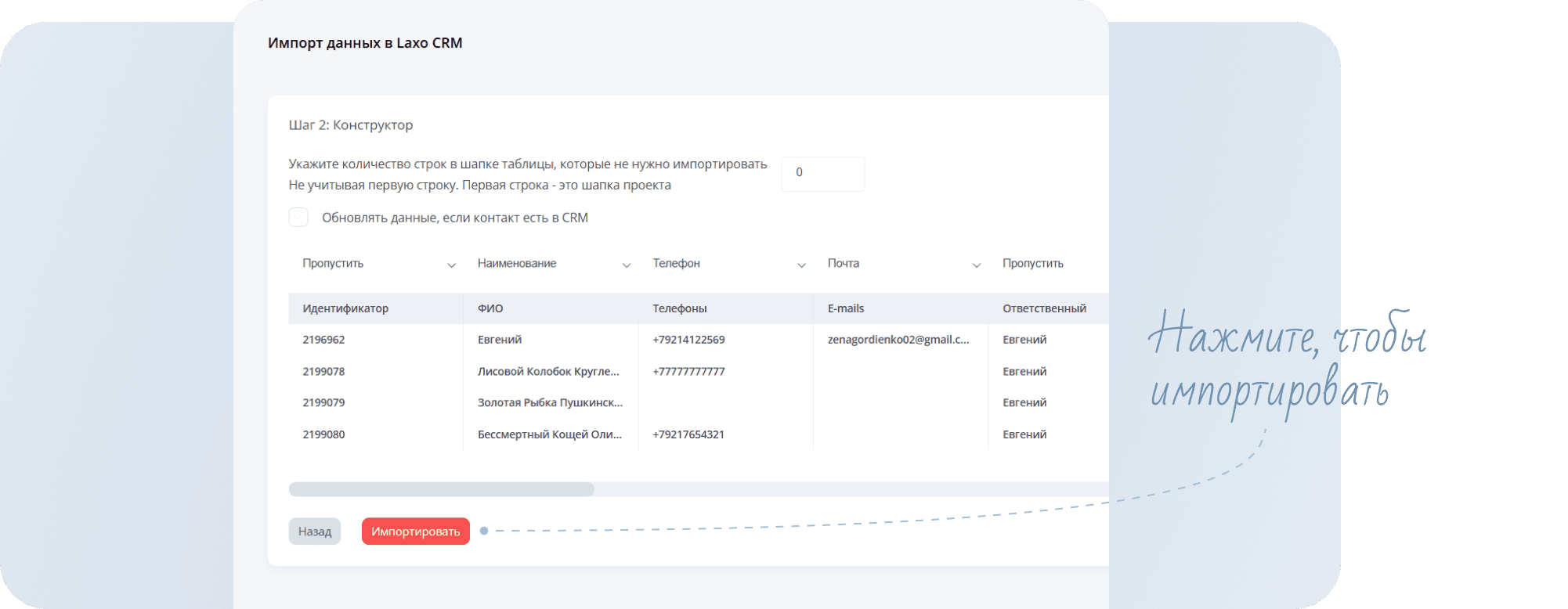Вы можете переносить данные из других CRM-систем в laxo всего за пару минут. В этом материале мы рассматриваем наиболее распространённые случаи, с которыми сталкиваются наши пользователи.
В этой статье:
Перенос данных осуществляется только в двух форматах: csv и xlsx.
Как перенести данные из Битрикс24
Из CRM-системы Битрикс24 вы можете импортировать в laxo как сделки, так и контакты. Начнём со сделок.
- Для того чтобы импортировать сделки в laxo, зайдите в свой аккаунт Битрикс24 и перейдите в режим просмотра
Список.
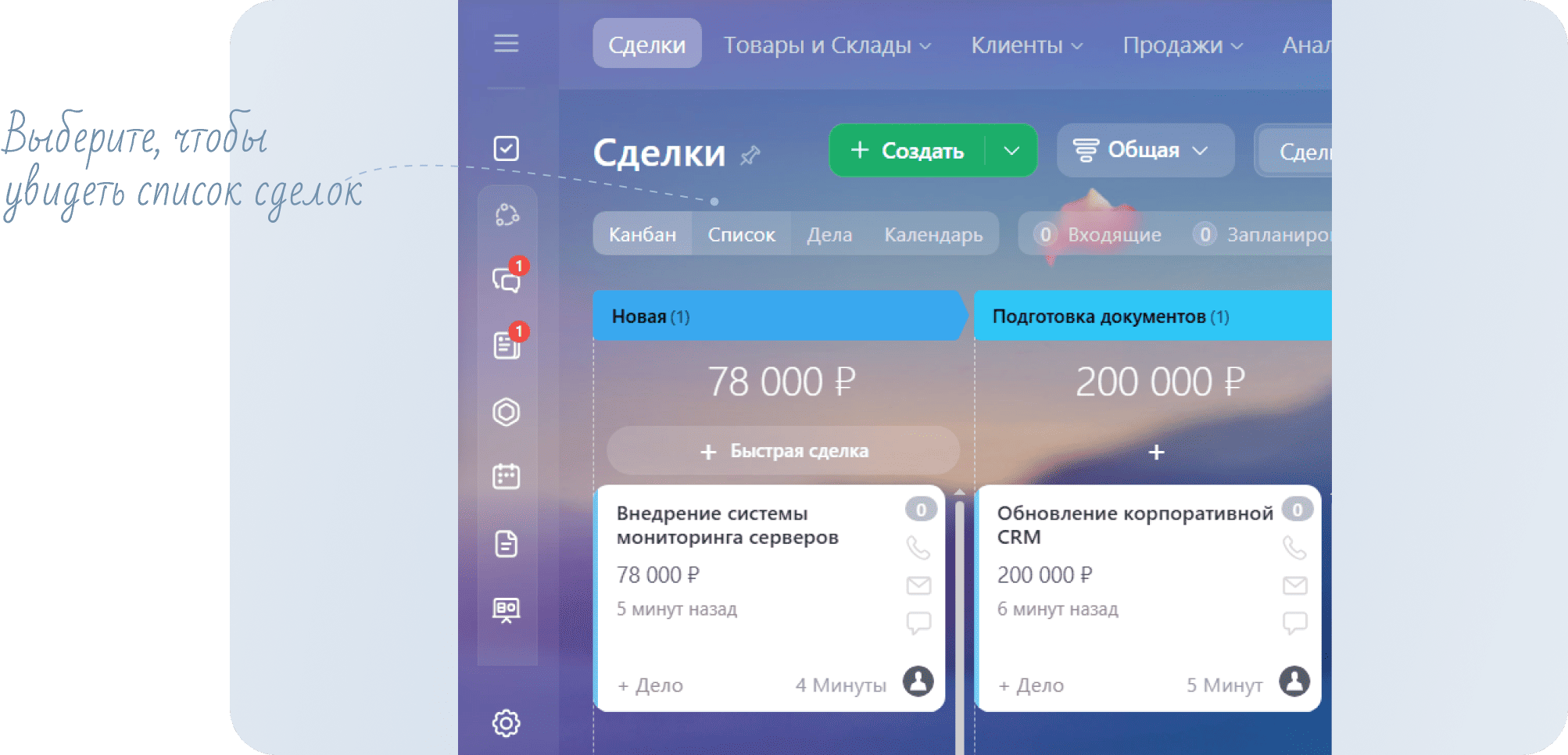
- Нажмите на значок шестерёнки в правом верхнем углу и выберите
Экспорт сделок в ExcelилиЭкспорт сделок в CSV, в зависимости от того, с каким форматом вам привычнее работать.
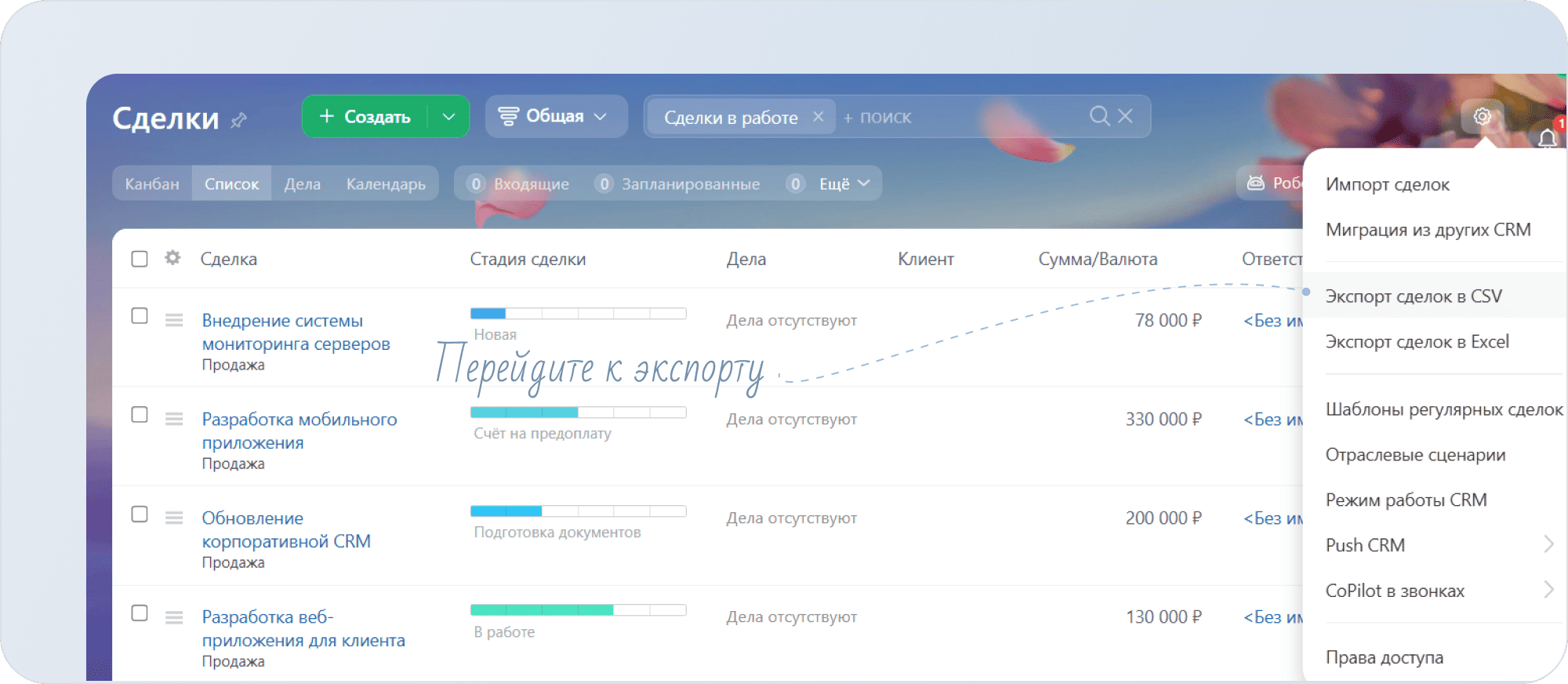
- Нажмите
Выполнитьи скачайте файл экспорта.
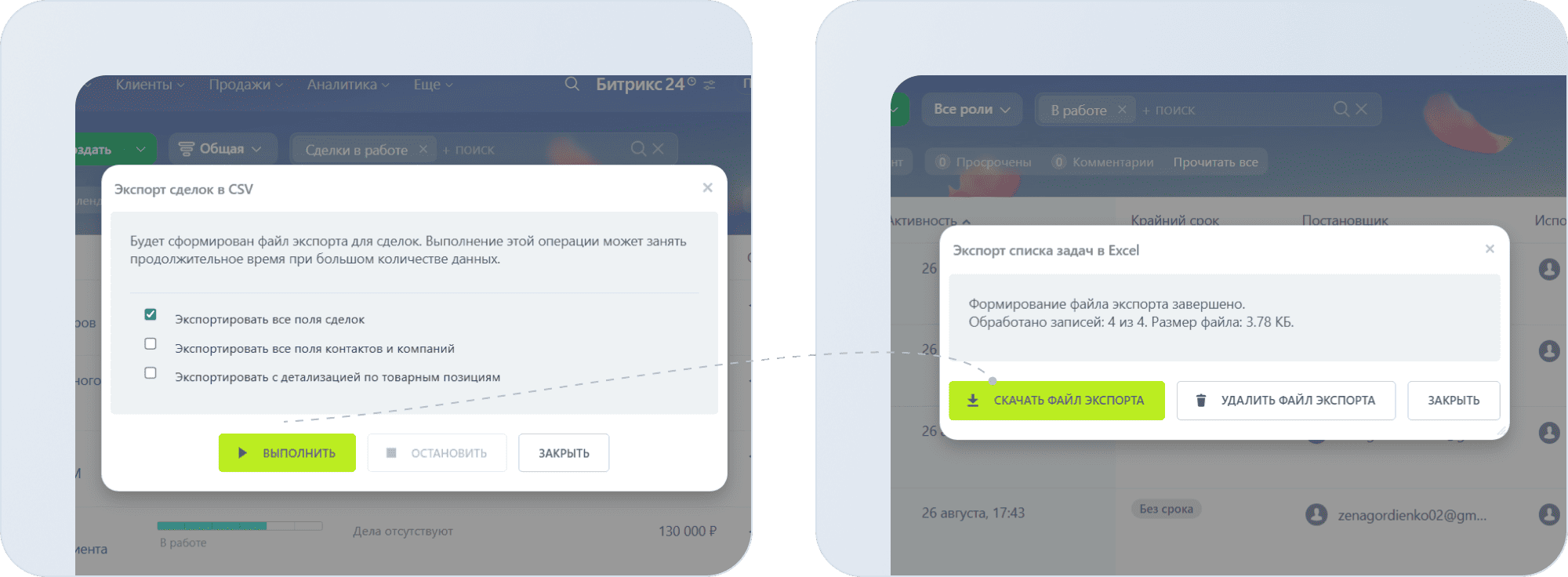
Обратите внимание: в laxo можно импортировать файлы только в форматах csv и xlsx. Если у вас файл другого формата, его необходимо конвертировать в один из поддерживаемых.
- Теперь откройте свою crm в laxo и перейдите в раздел
Сделки. Кликните на три точки в правой верхней части экрана и выберитеИмпортировать сделки.
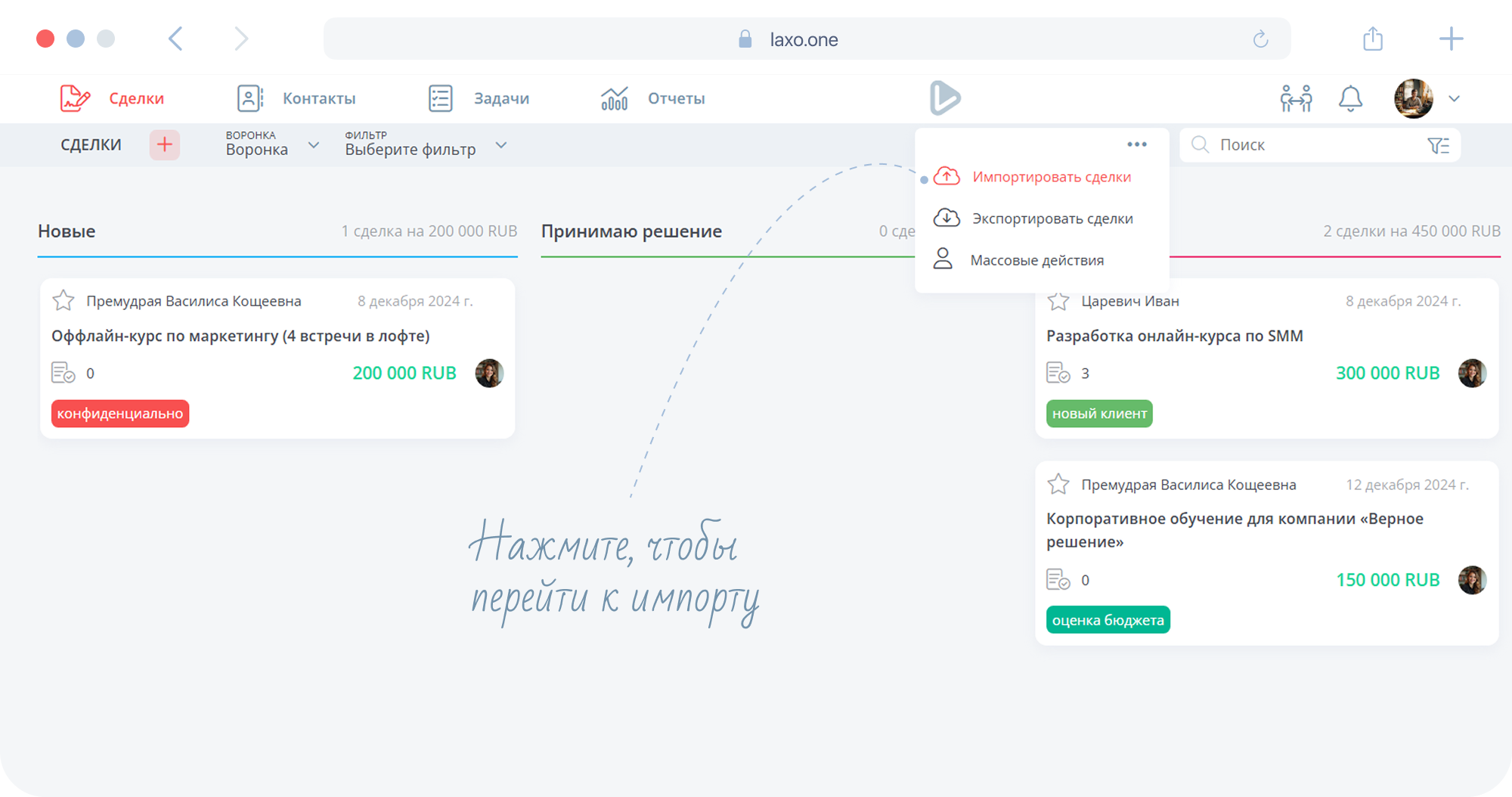
- На открывшейся странице загрузите файл для импорта и нажмите
Далее.

- Иногда переносить нужно не все данные из выгруженного файла. Поэтому мы просим вас указать количество строк в шапке таблицы, которые не нужно импортировать.
- При наличии нескольких воронок продаж выберите ту, в которую будут перенесены данные.
- Укажите сотрудника, ответственного за перенос данных. Он будет указан ответственным в карточках импортируемых сделок в laxo.
- Вам необходимо дать название каждому столбцу данных, чтобы система поняла, в какое поле их переносить. Для этого кликните на строку
Выберите полеи проставьте названия из списка. Если вы не хотите импортировать какой-либо столбец таблицы, выберите вариантПропустить.
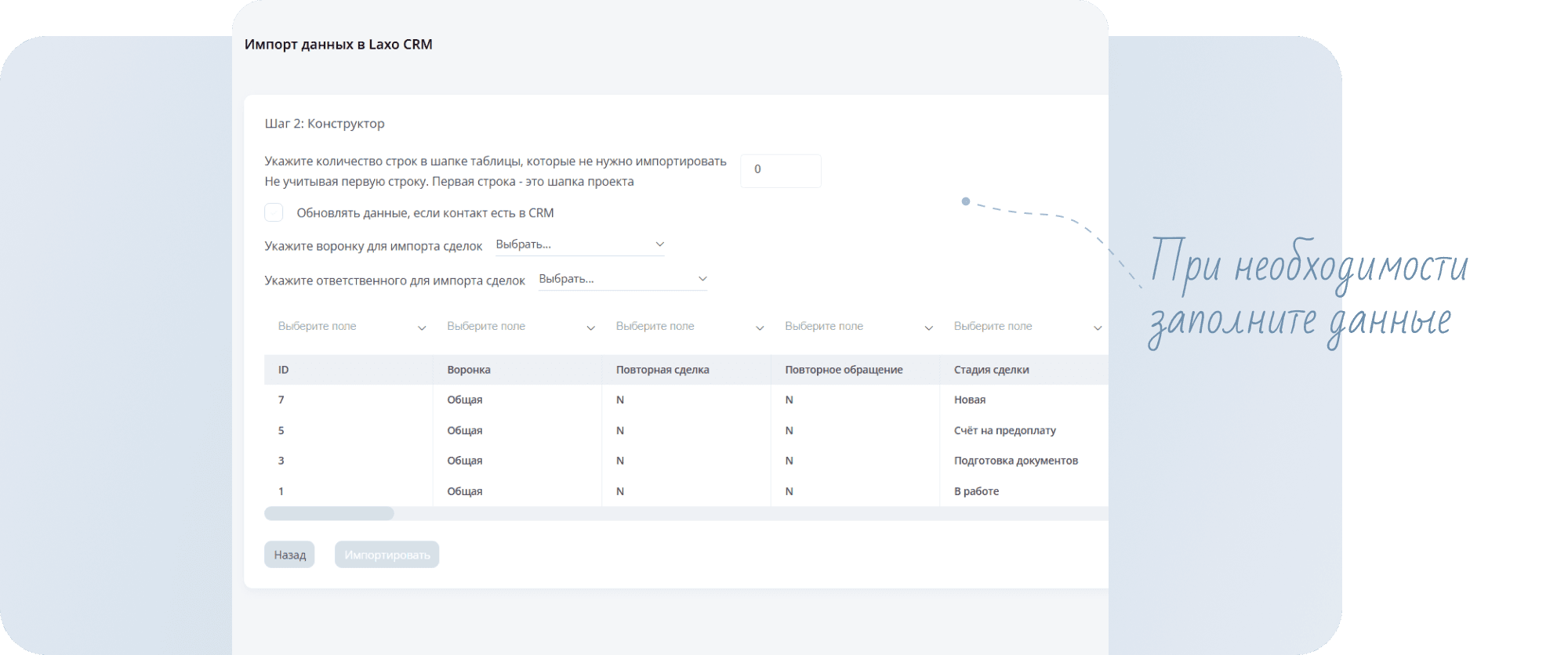
Если вы не нашли подходящее поле, вы можете создать своё в разделе
Дополнительные поля. Подробнее о создании поля можно прочитать здесь.
- После того как вы определите заголовки для всех столбцов, нажмите
Импортировать.
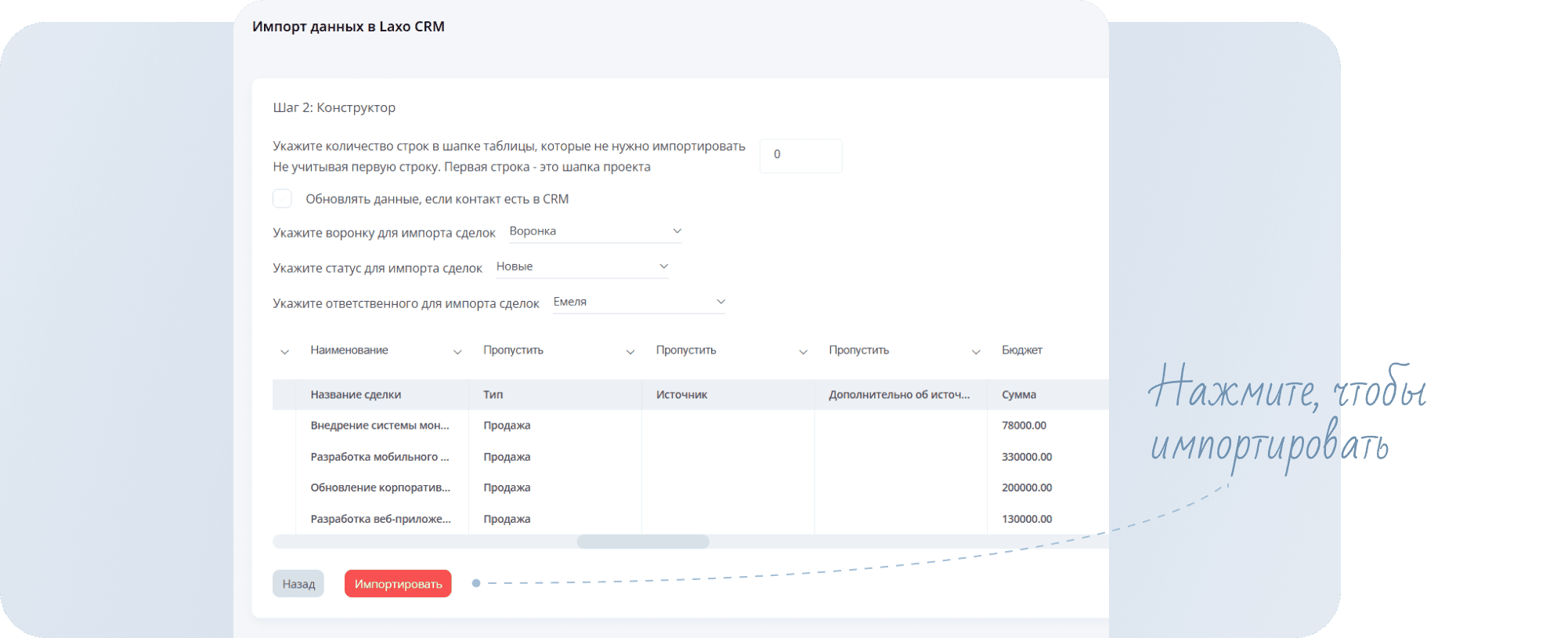
Теперь рассмотрим, как переносить контакты.
- Для того чтобы импортировать контакты в laxo из Битрикс24, нажмите на значок шестерёнки в правом верхнем углу и выберите
Экспорт контактов в ExcelилиЭкспорт контактов в CSV, в зависимости от того, с каким форматом вам привычнее работать.
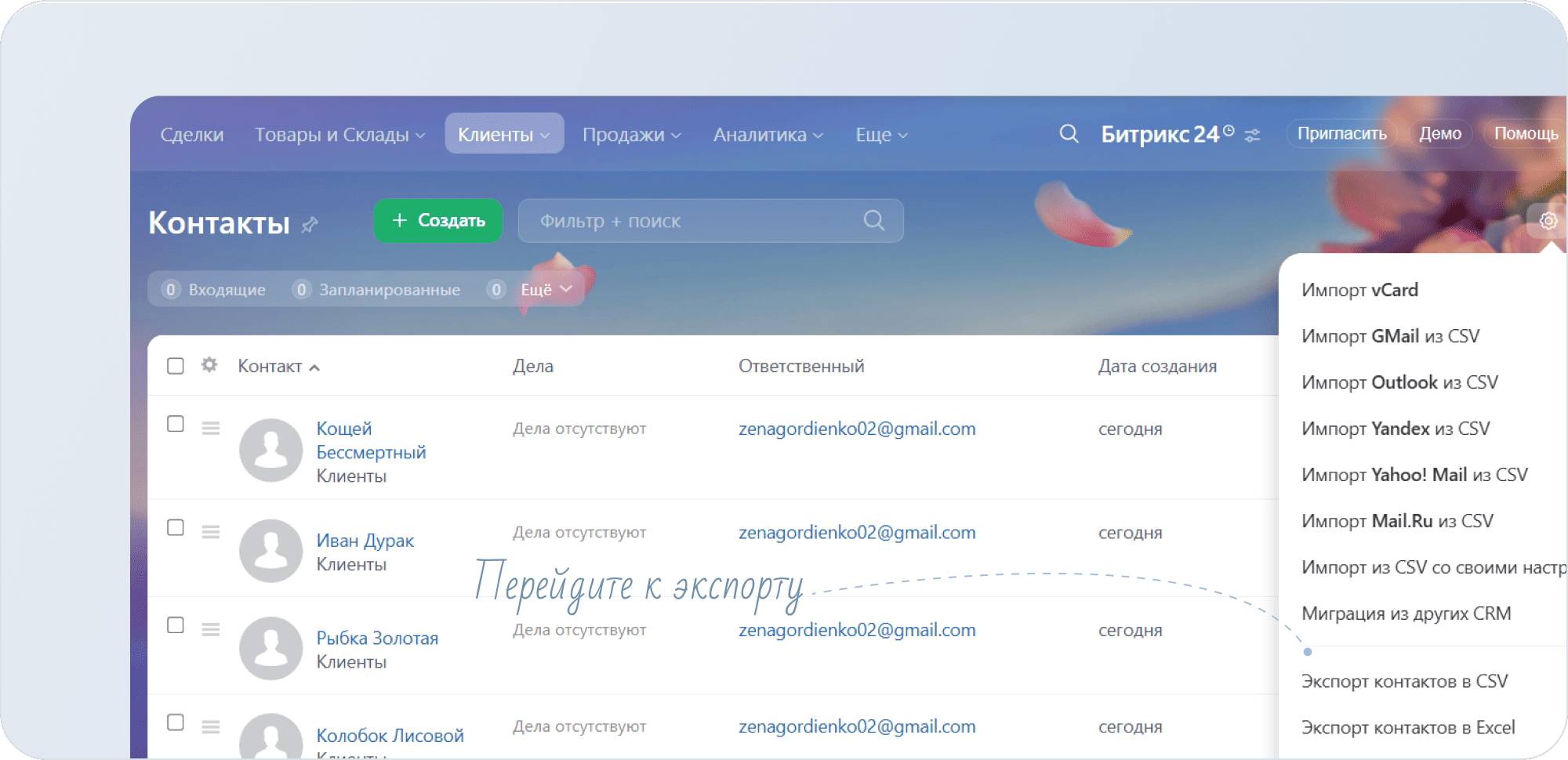
- Кликните
Выполнитьи скачайте файл экспорта.
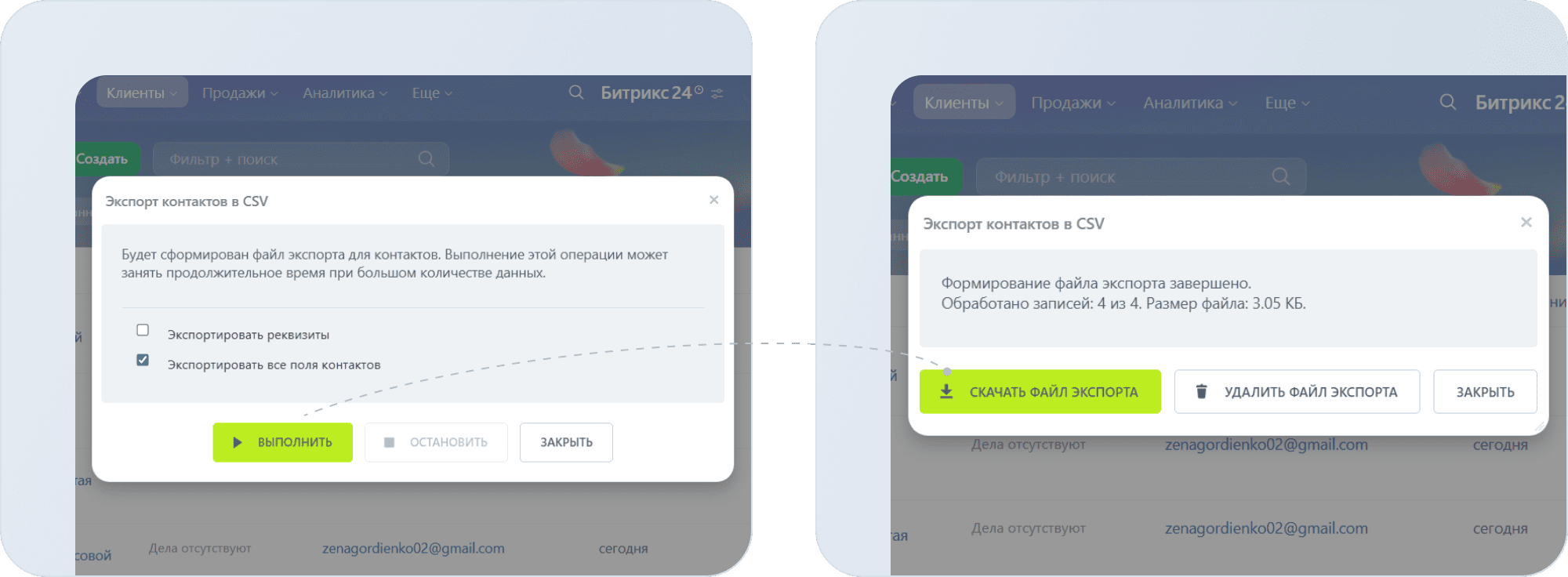
Обратите внимание: в laxo можно импортировать файлы только в форматах csv и xlsx. Если у вас файл другого формата, его необходимо конвертировать в один из поддерживаемых.
- Перейдите в laxo в раздел
Контакты. Кликните на три точки в правой части экрана наверху. НажмитеИмпортировать контакты.
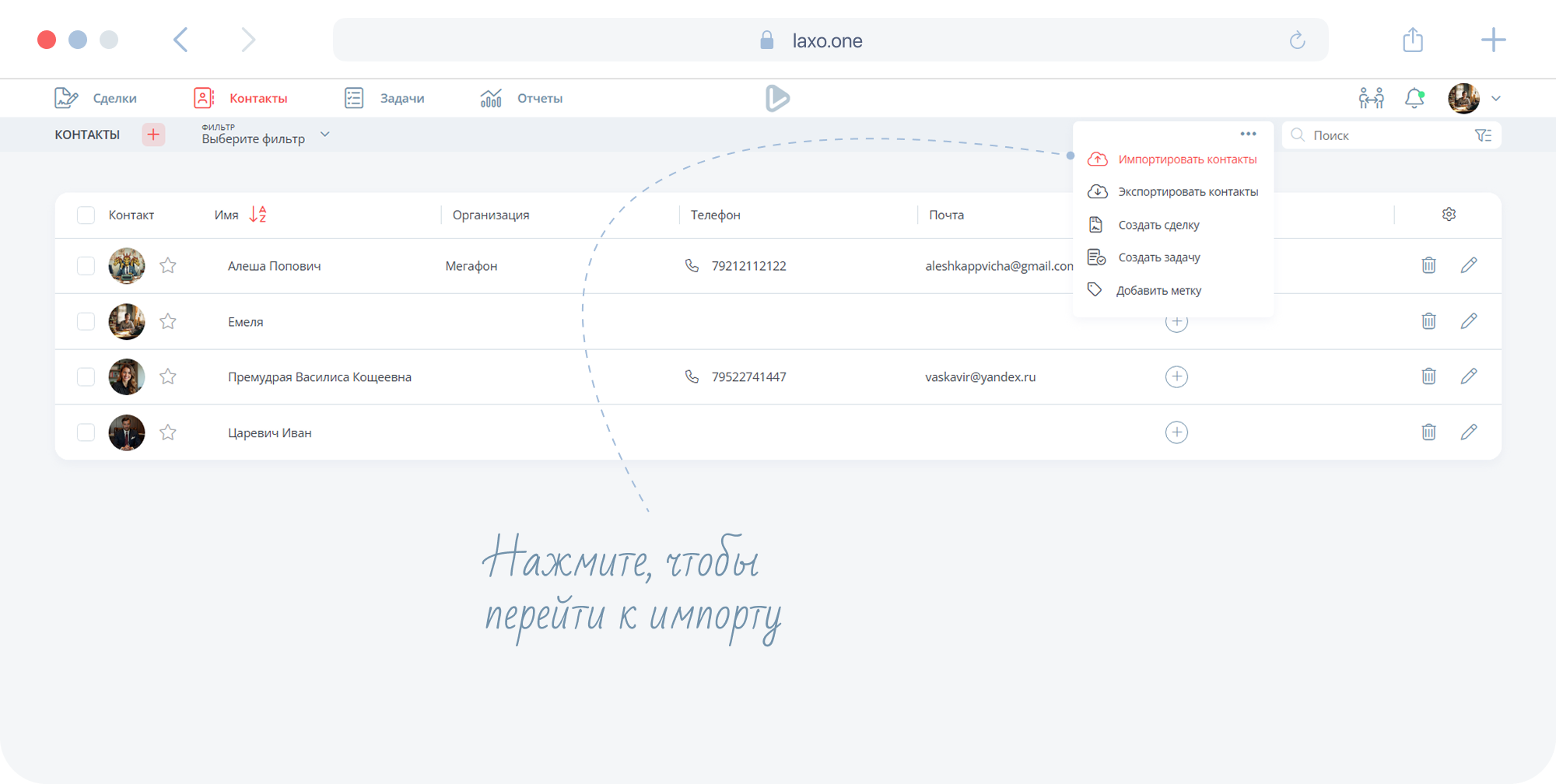
- На открывшейся странице загрузите файл для импорта и нажмите
Далее.
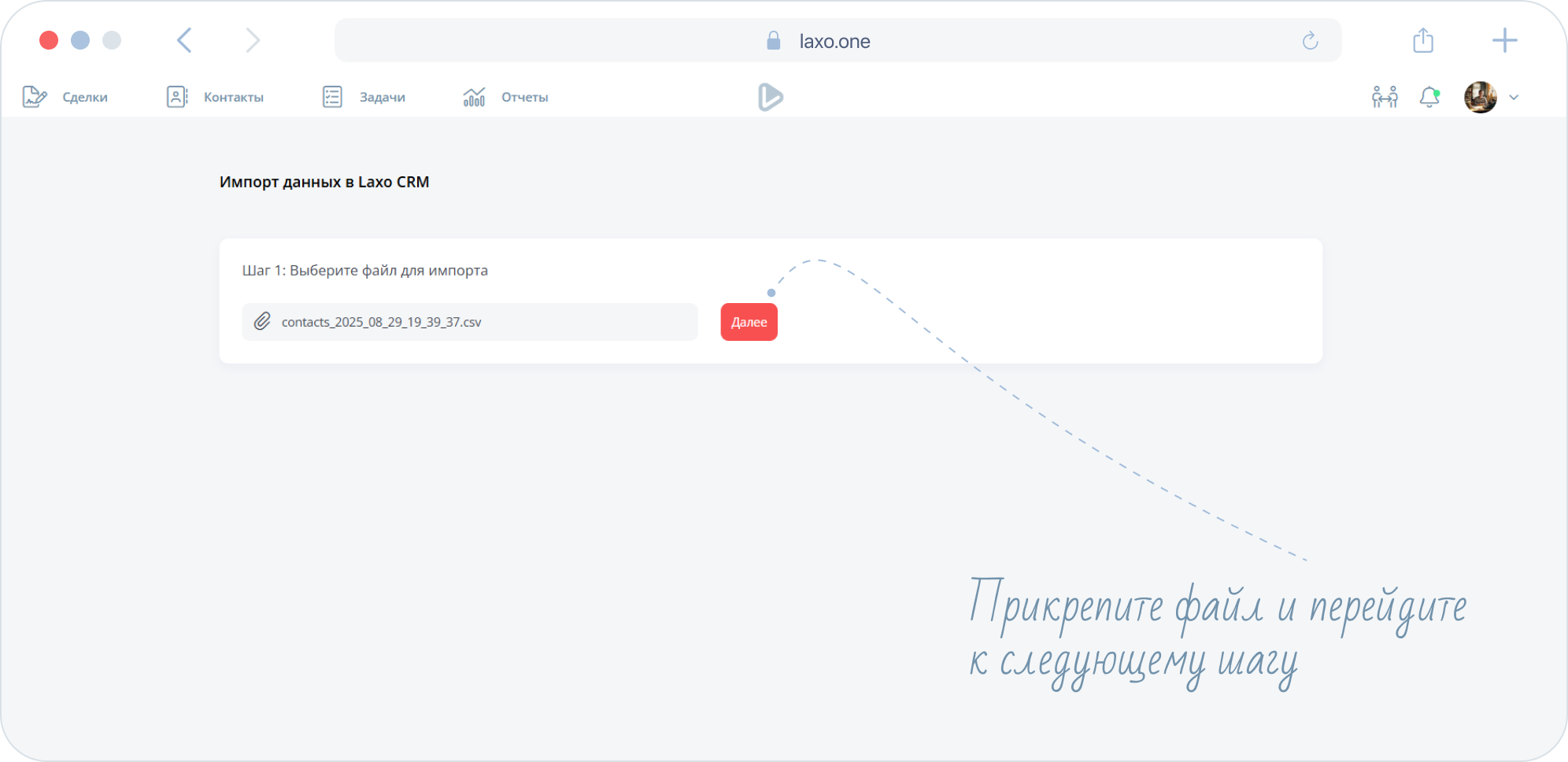
- Пользователям не всегда нужно переносить все данные. Поэтому мы просим вас указать количество строк в шапке таблицы, которые не нужно импортировать.
Вам необходимо дать название каждому столбцу данных, чтобы система поняла, в какое поле их переносить. Для этого кликните на строку Выберите поле и проставьте названия из списка. Если вы не хотите импортировать какой-либо столбец таблицы, выберите вариант Пропустить .
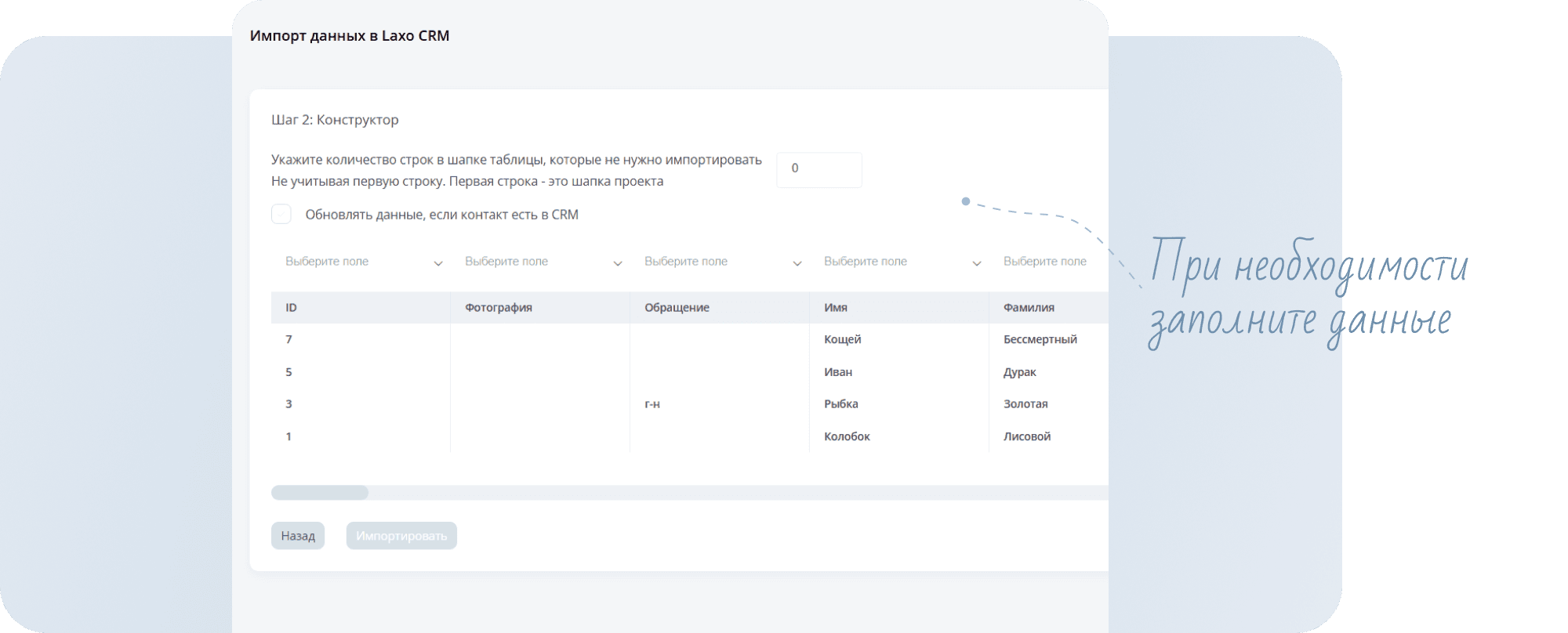
Если вы не нашли подходящее поле, вы можете создать своё в разделе
Дополнительные поля. Подробнее о создании поля можно прочитать здесь.
- После всех действий нажмите
Импортировать.
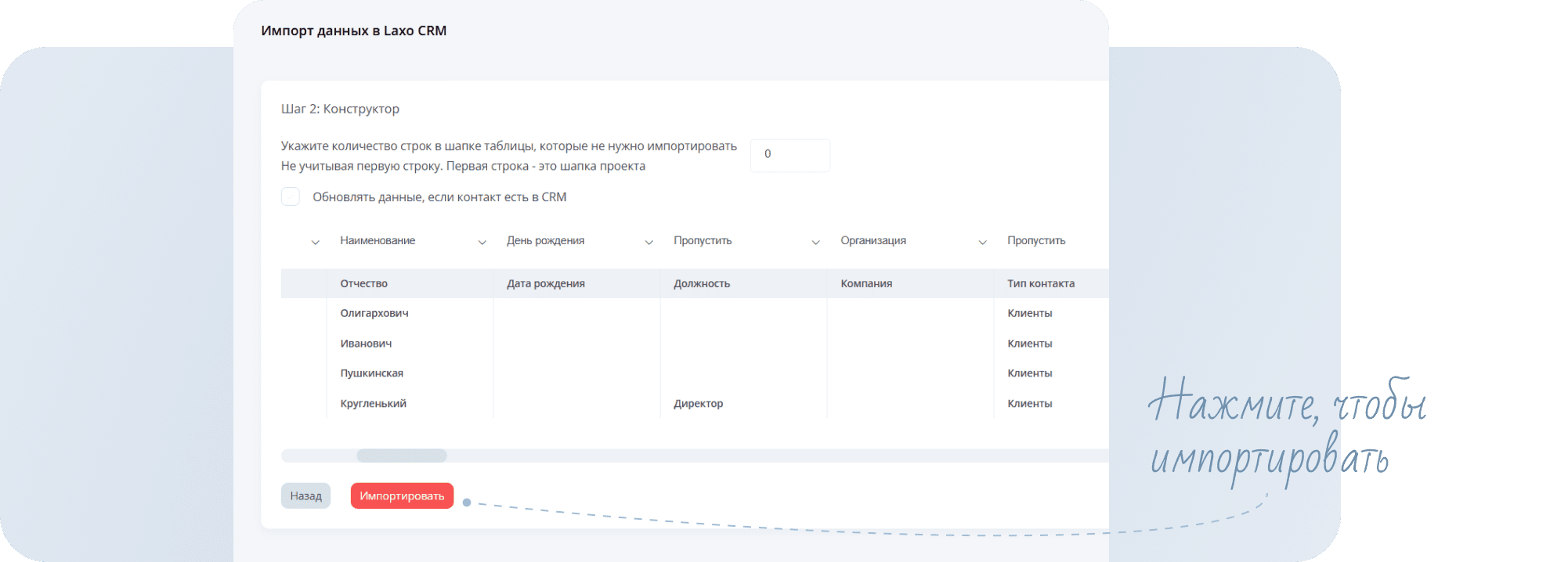
Как перенести данные из AmoCRM
Из AmoCRM вы можете импортировать в laxo как сделки, так и контакты. Начнём со сделок.
- Для того чтобы импортировать сделки в laxo из AmoCRM, нажмите на кнопку
Ещёв правом верхнем углу и перейдите на страницу экспорта.
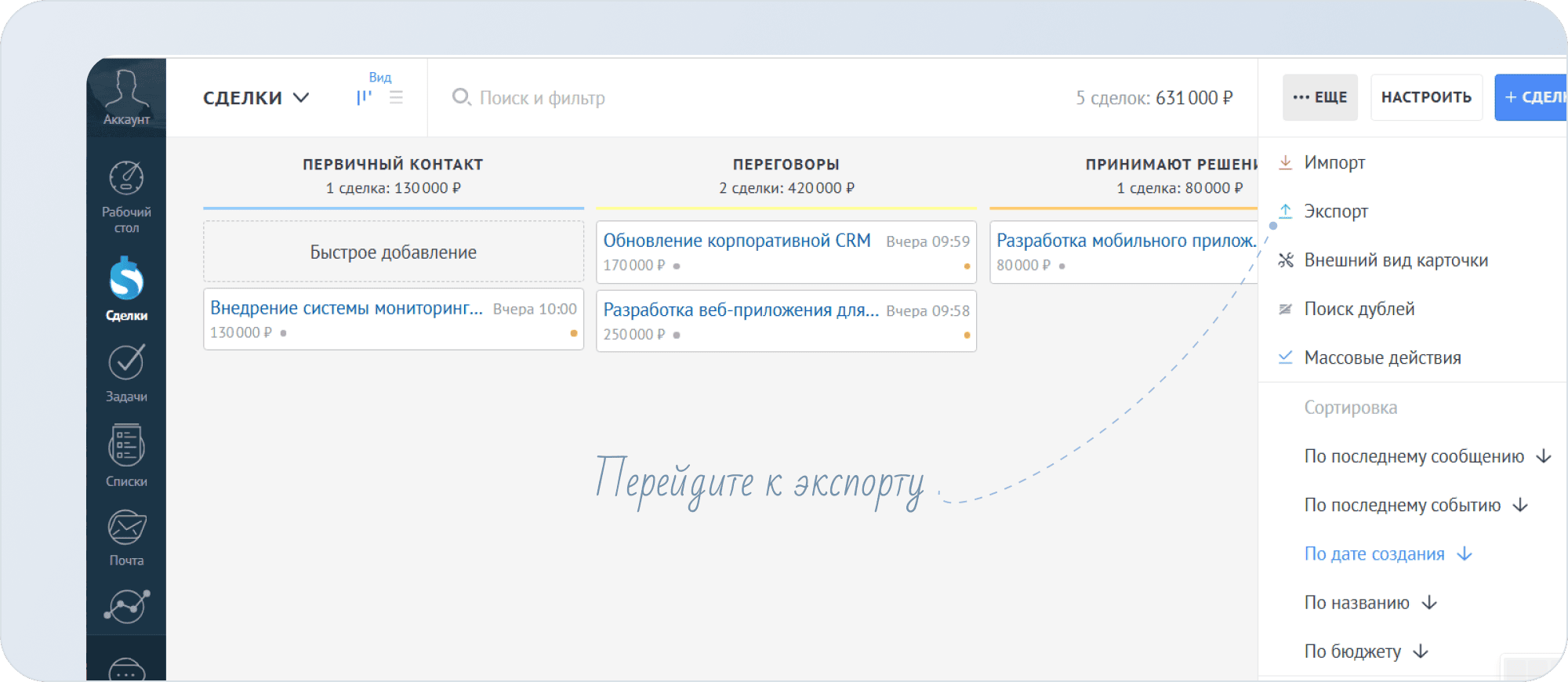
- Выберите формат файла
csv, нажмитеЭкспорти скачайте файл.
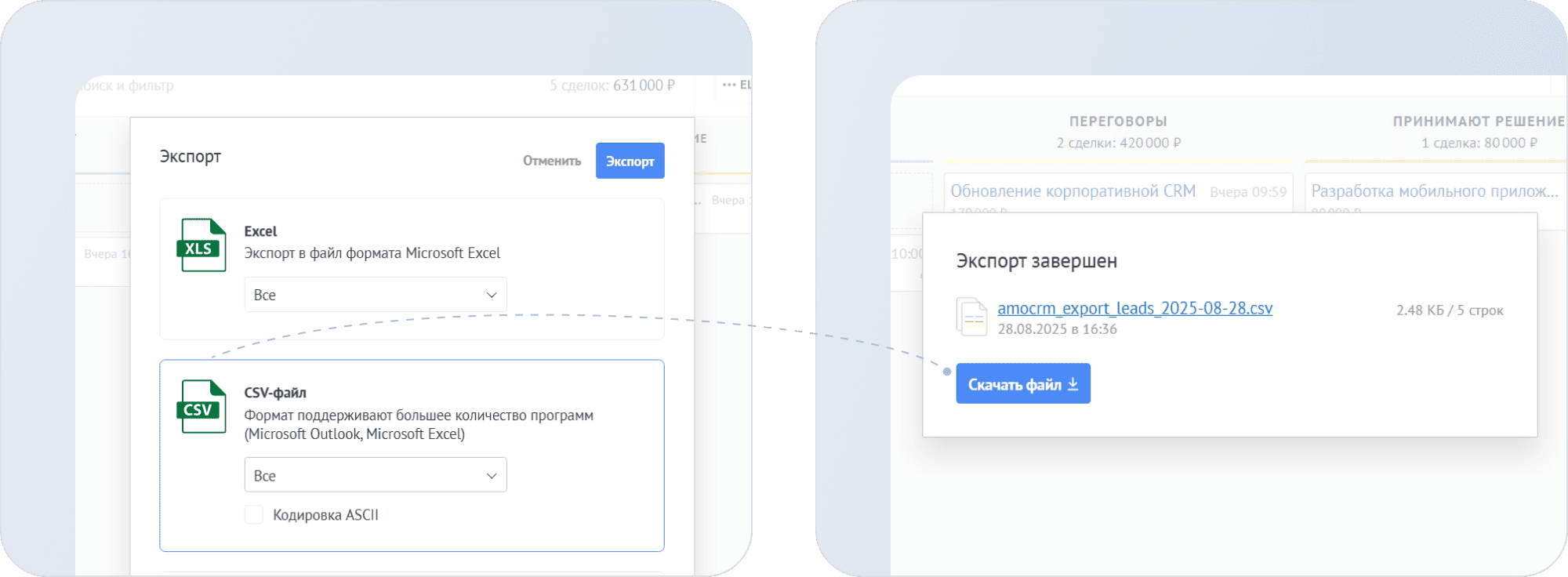
Обратите внимание: в laxo можно импортировать файлы только в форматах csv и xlsx. Если у вас файл другого формата, его необходимо конвертировать в один из поддерживаемых.
- Перейдите в laxo в раздел
Сделки. Кликните на три точки в правой части экрана наверху. НажмитеИмпортировать сделки.
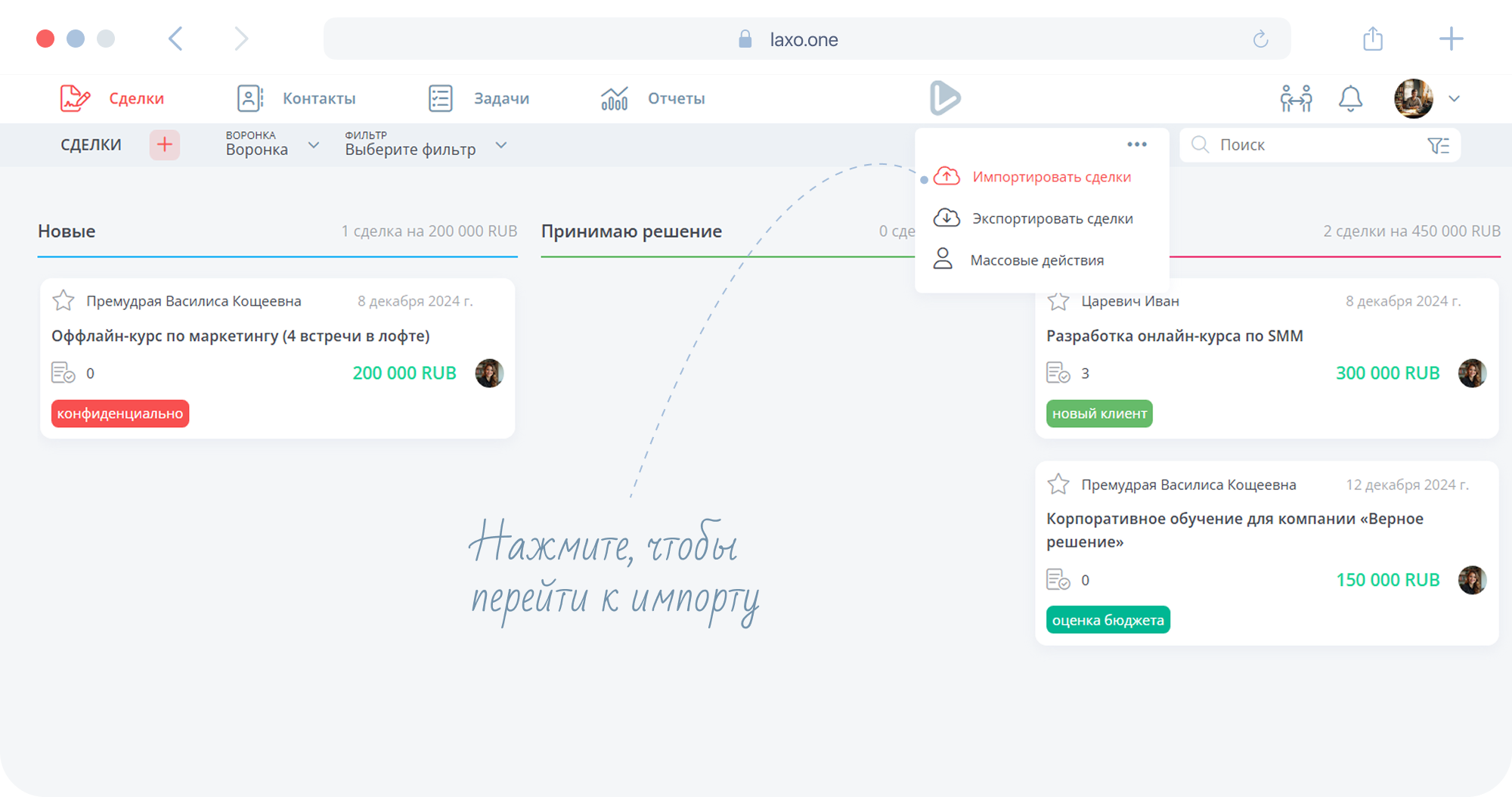
- На открывшейся странице загрузите файл для импорта. Нажмите
Далее.
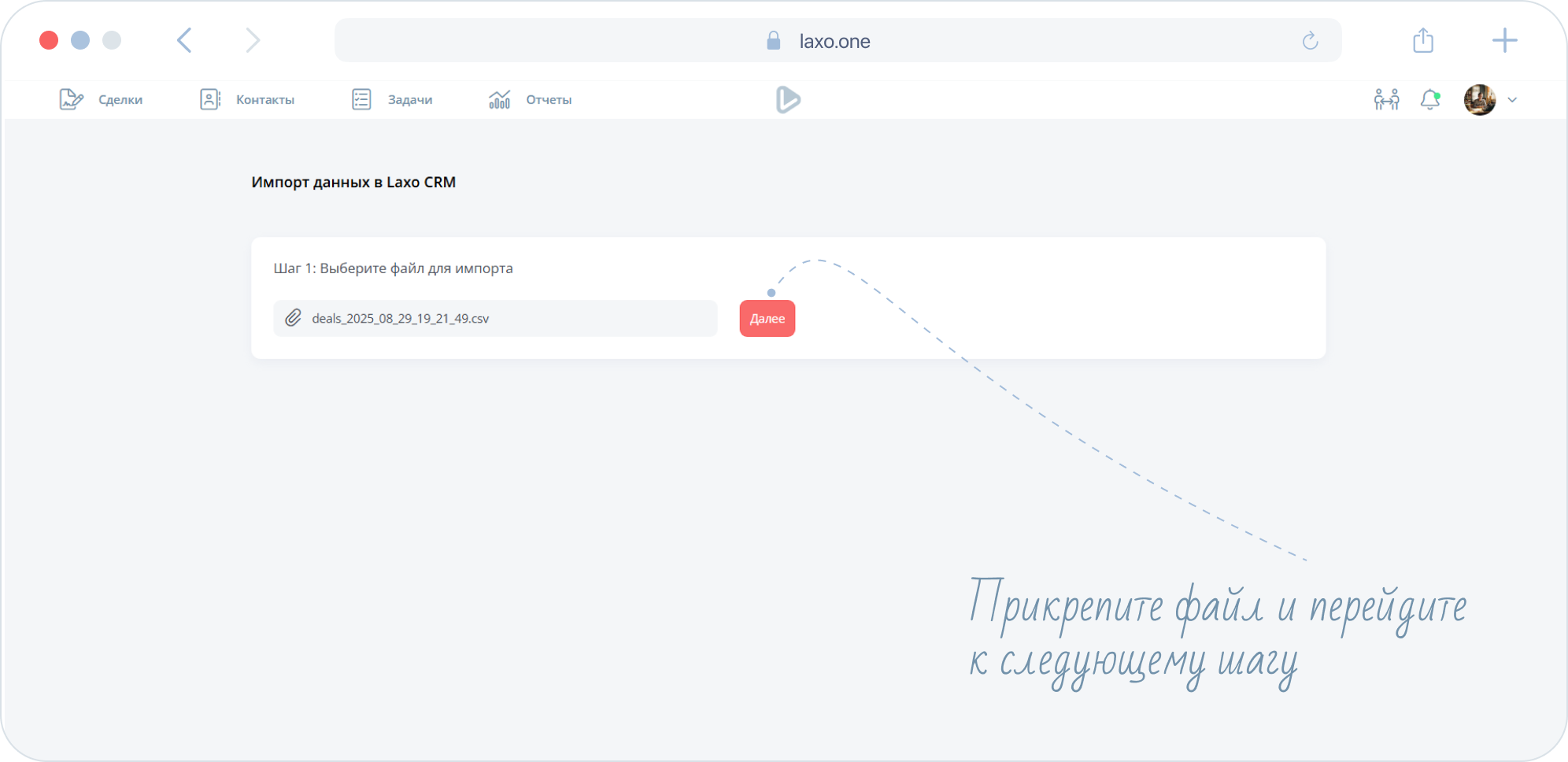
- Пользователям не всегда нужно переносить все данные. Поэтому мы просим вас указать количество строк в шапке таблицы, которые не нужно импортировать.
- При наличии нескольких воронок продаж выберите ту, в которую будут перенесены данные.
- Укажите сотрудника, ответственного за перенос данных. Он будет указан ответственным в карточках импортируемых сделок в laxo.
- Вам необходимо дать название каждому столбцу данных, чтобы система поняла, в какое поле их переносить. Для этого кликните на строку
Выберите полеи проставьте названия из списка. Если вы не хотите импортировать какой-либо столбец таблицы, выберите вариантПропустить.
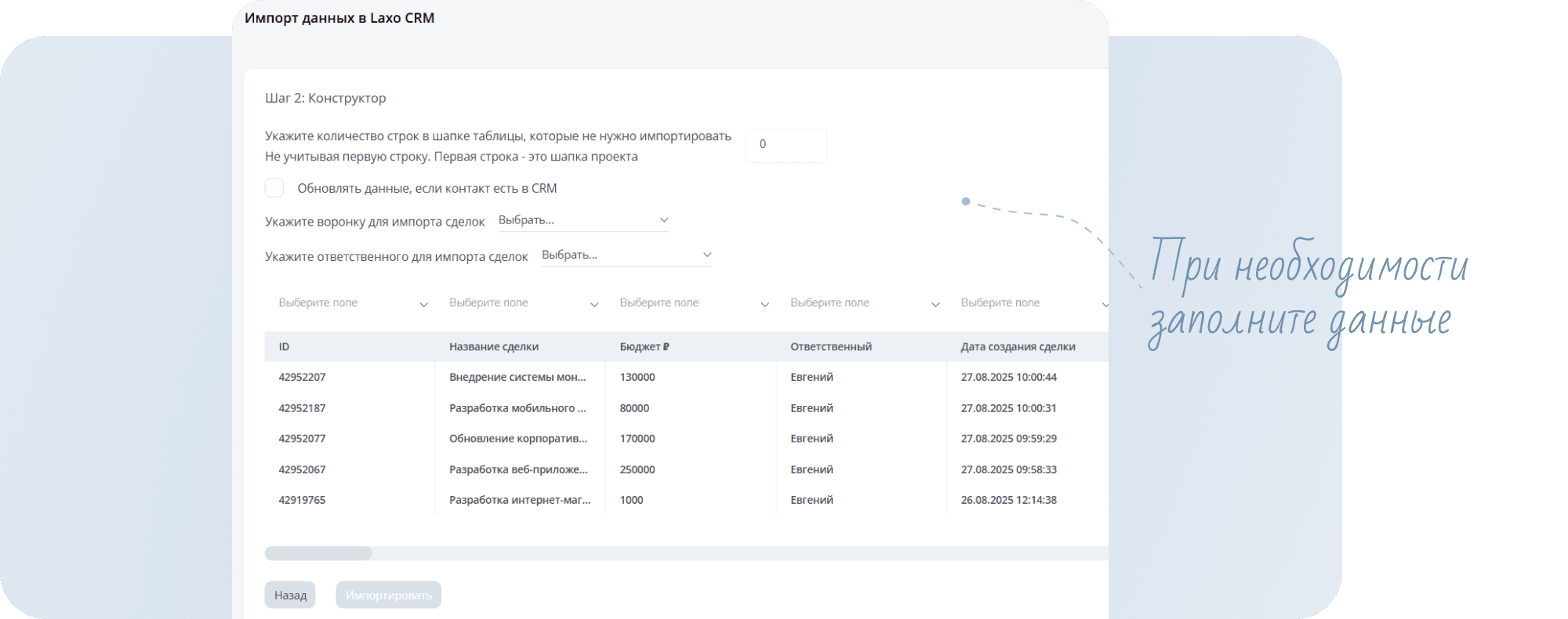
Если вы не нашли подходящее поле, вы можете создать своё в разделе
Дополнительные поля. Подробнее о создании поля можно прочитать здесь.
- После всех действий нажмите
Импортировать.
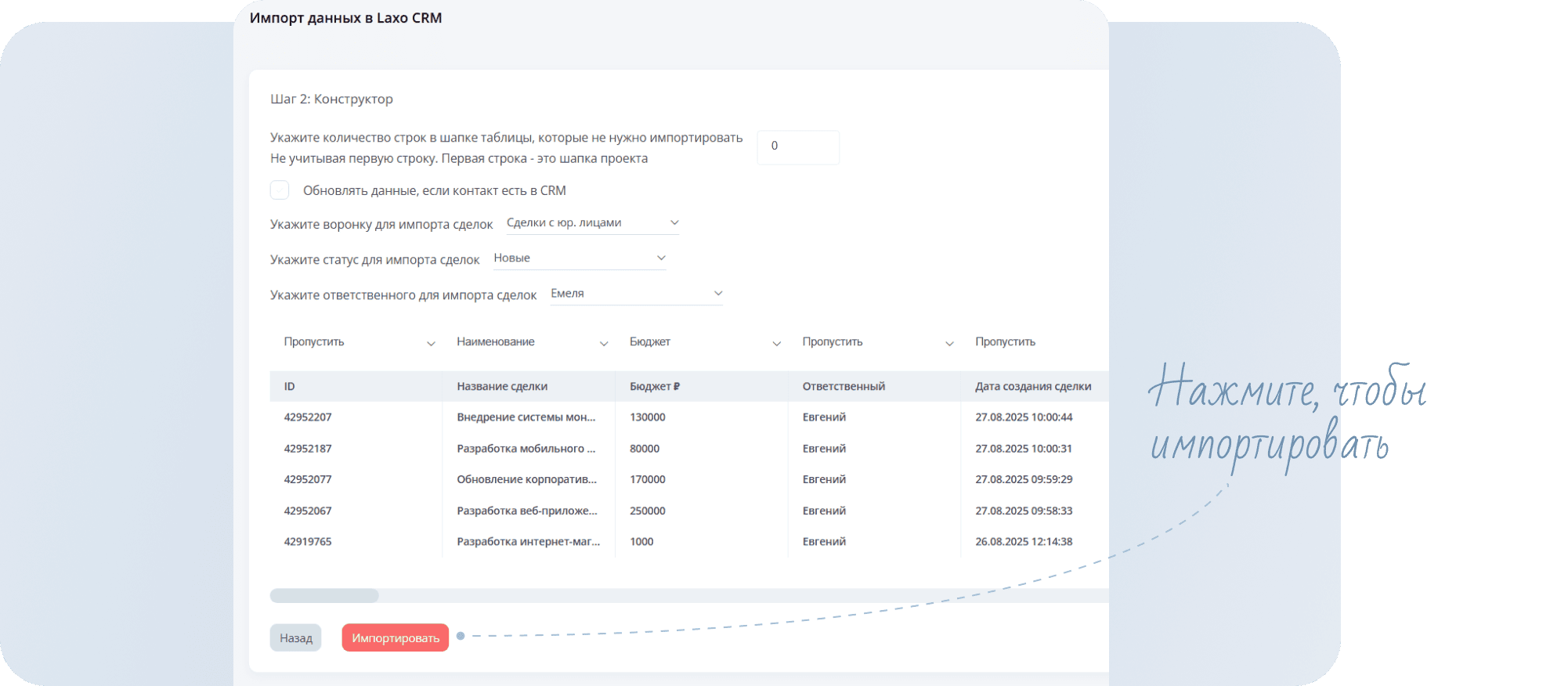
Теперь посмотрим, как переносить контакты.
- Для того чтобы импортировать контакты в laxo из AmoCRM, нажмите на кнопку
Ещев правом верхнем углу и перейдите на страницу экспорта.
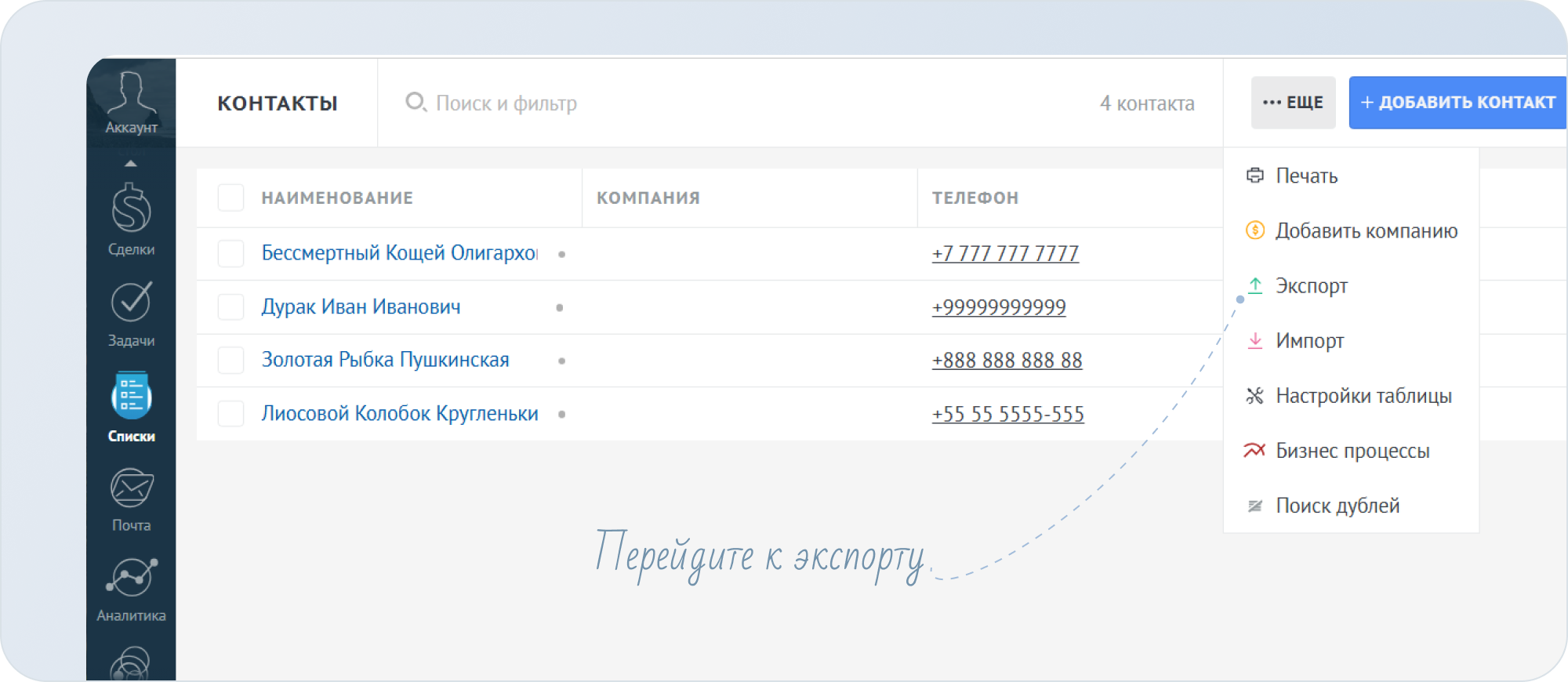
- Выберите формат файла
csv, нажмитеЭкспорти скачайте файл.
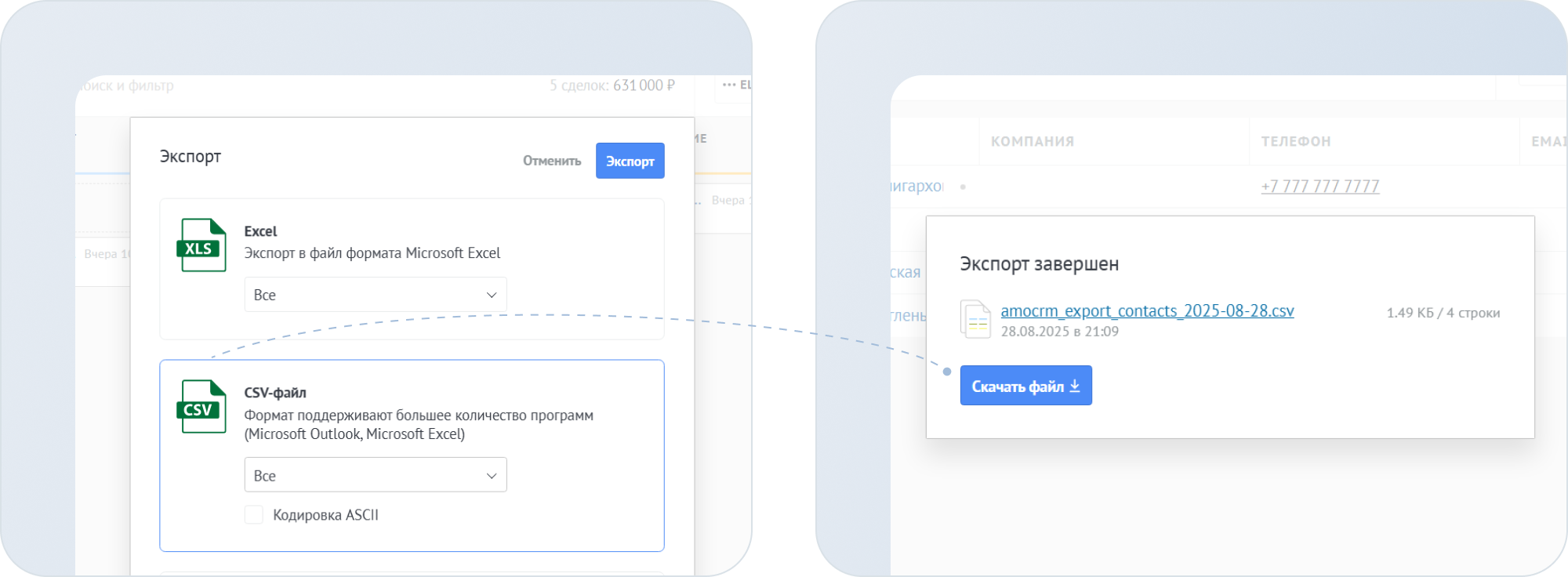
Обратите внимание: в laxo можно импортировать файлы только в форматах csv и xlsx. Если у вас файл другого формата, его необходимо конвертировать в один из поддерживаемых.
- Перейдите в laxo в раздел
Контакты. Кликните на три точки в правой части экрана наверху. НажмитеИмпортировать контакты.
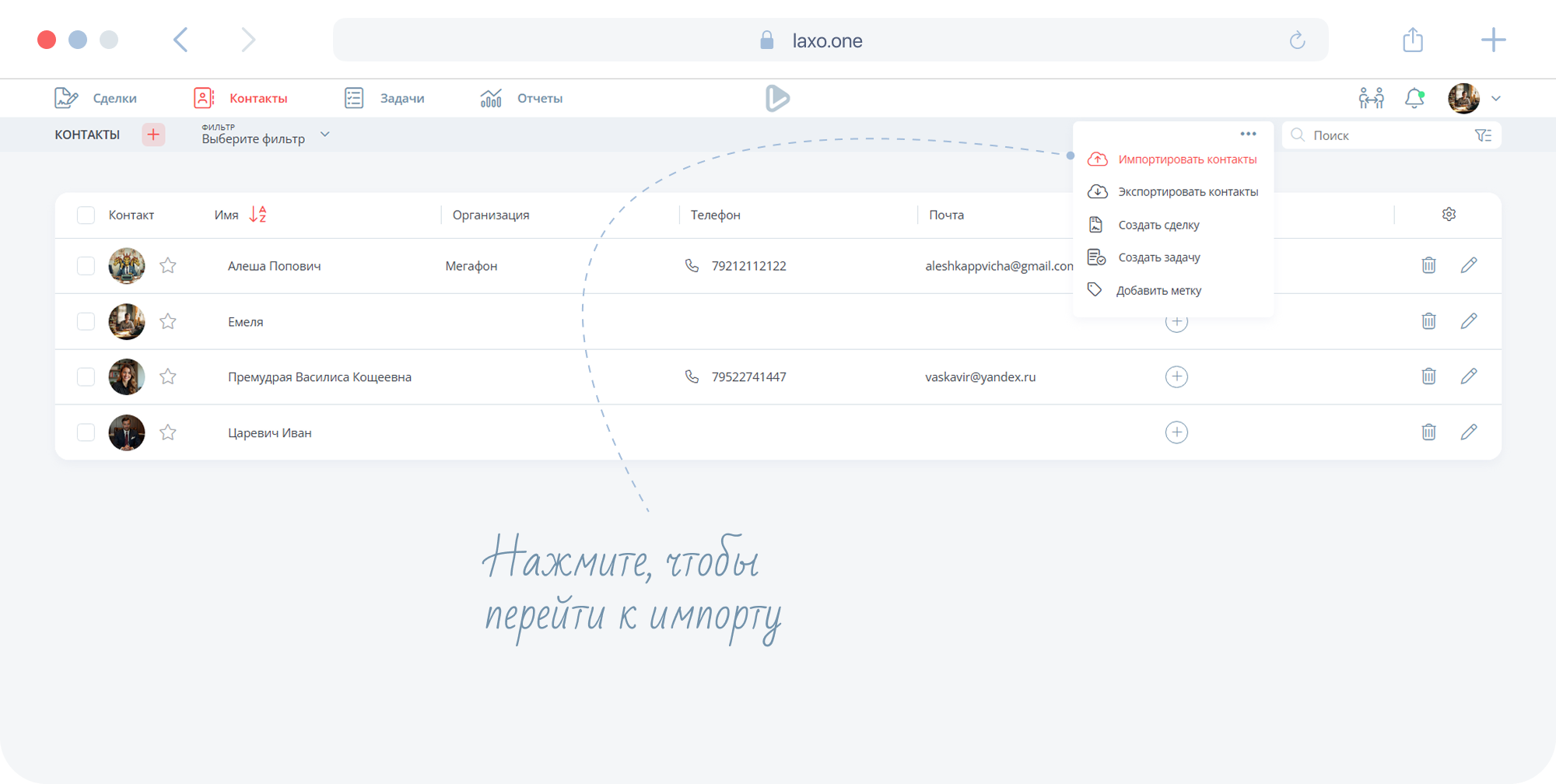
- На открывшейся странице загрузите файл для импорта. Нажмите
Далее.
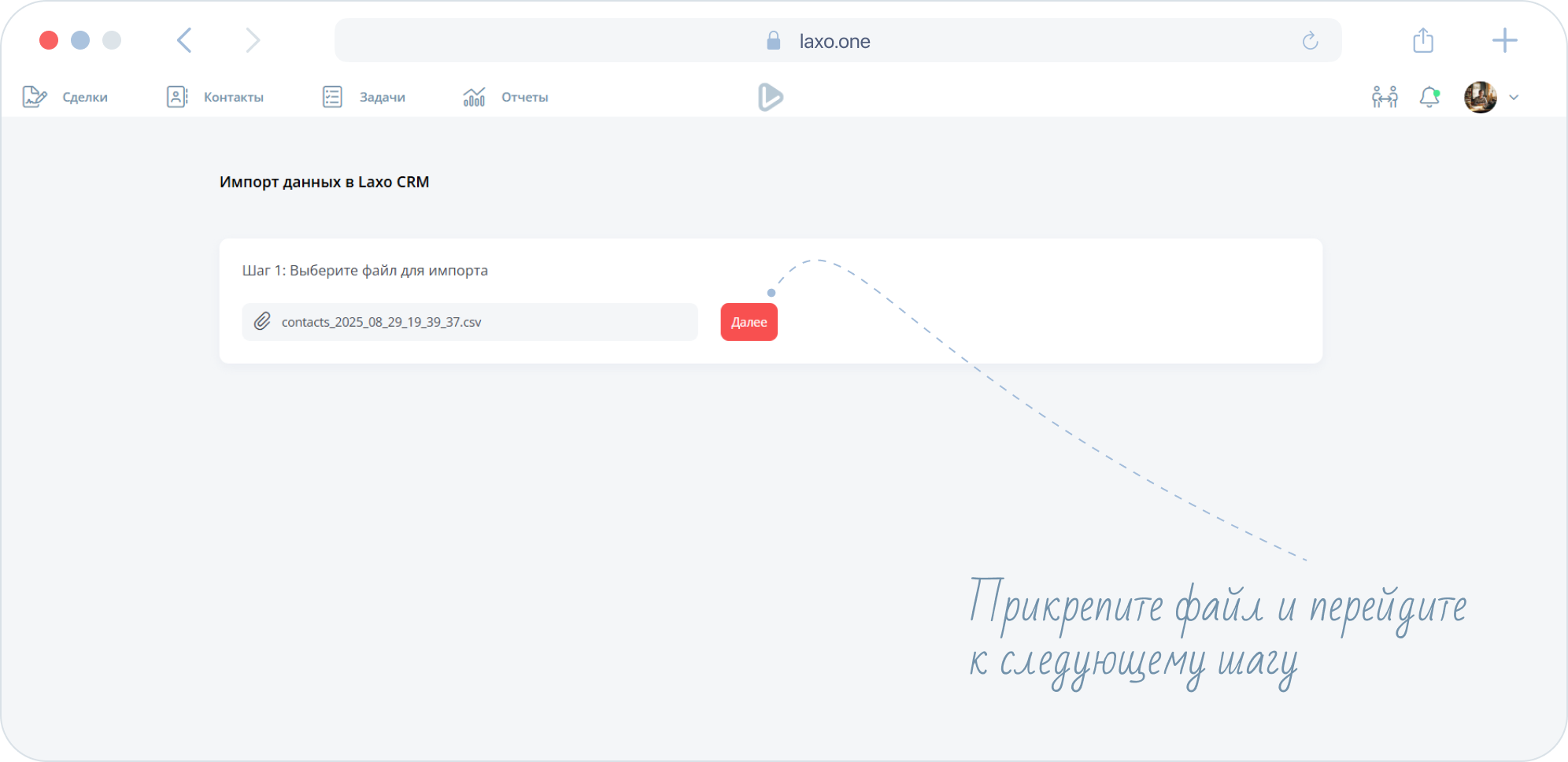
- Пользователям не всегда нужно переносить все данные. Поэтому мы просим вас указать количество строк в шапке таблицы, которые не нужно импортировать.
Вам необходимо дать название каждому столбцу данных, чтобы система поняла, в какое поле их переносить. Для этого кликните на строку Выберите поле и проставьте названия из списка. Если вы не хотите импортировать какой-либо столбец таблицы, выберите вариант Пропустить .
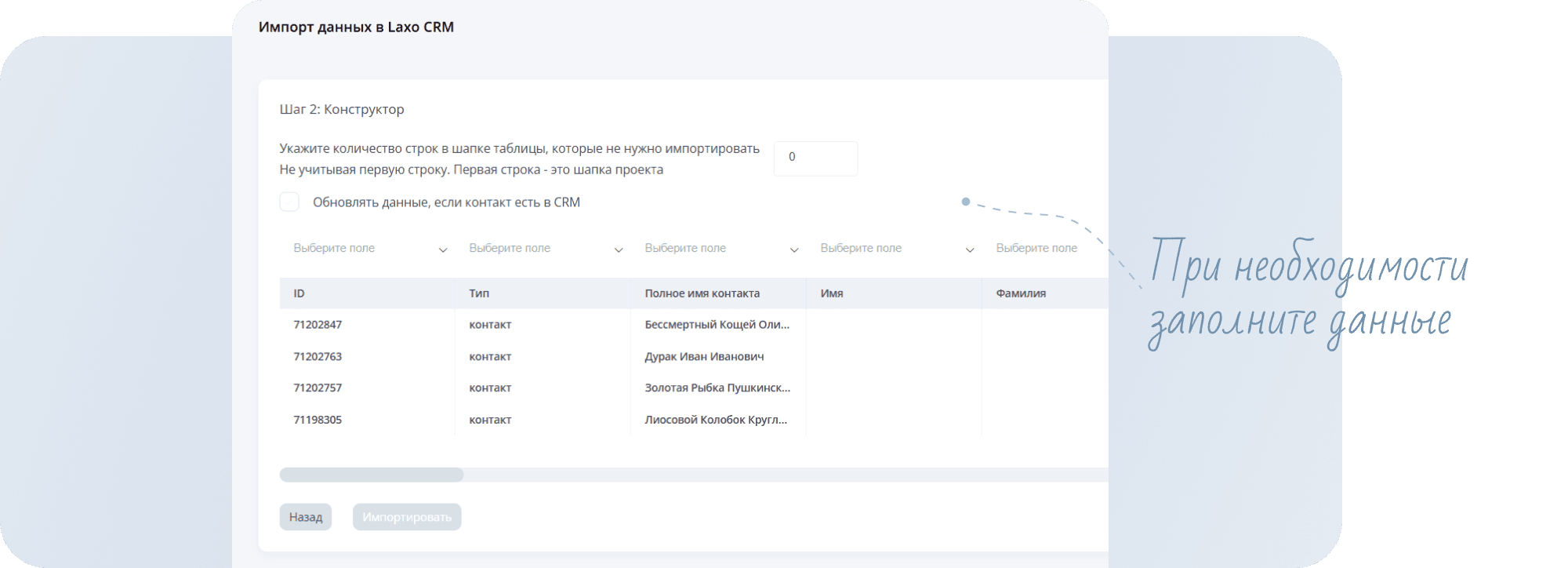
Если вы не нашли подходящее поле, вы можете создать своё в разделе
Дополнительные поля. Подробнее о создании поля можно прочитать здесь.
- После всех действий нажмите
Импортировать.
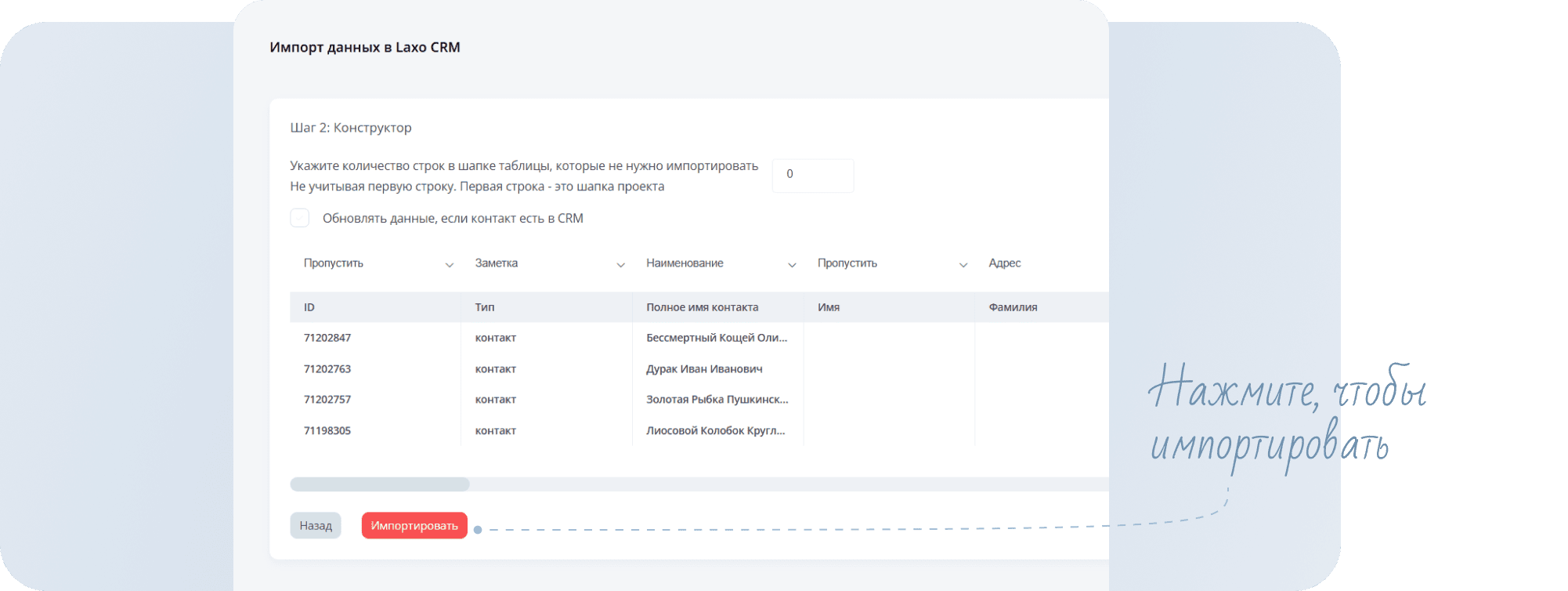
Как перенести данные из SberCRM
Из SberCRM вы можете импортировать в laxo как сделки, так и контакты. Начнём со сделок.
- Для того чтобы импортировать услуги в laxo из SberCRM, нажмите на кнопку
Экспортв верхней части страницы.
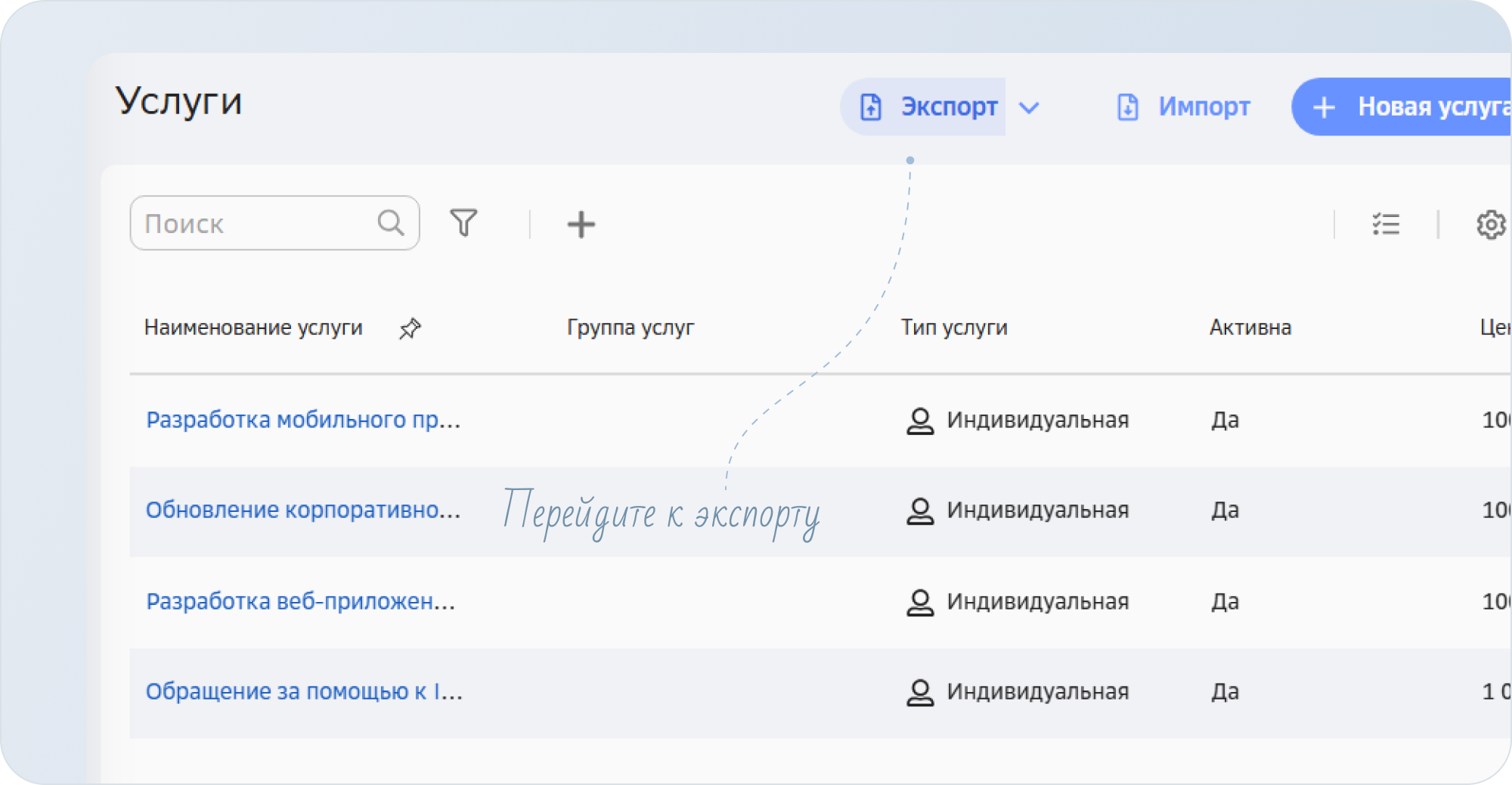
- Выберите формат файла и нажмите
Экспорт.
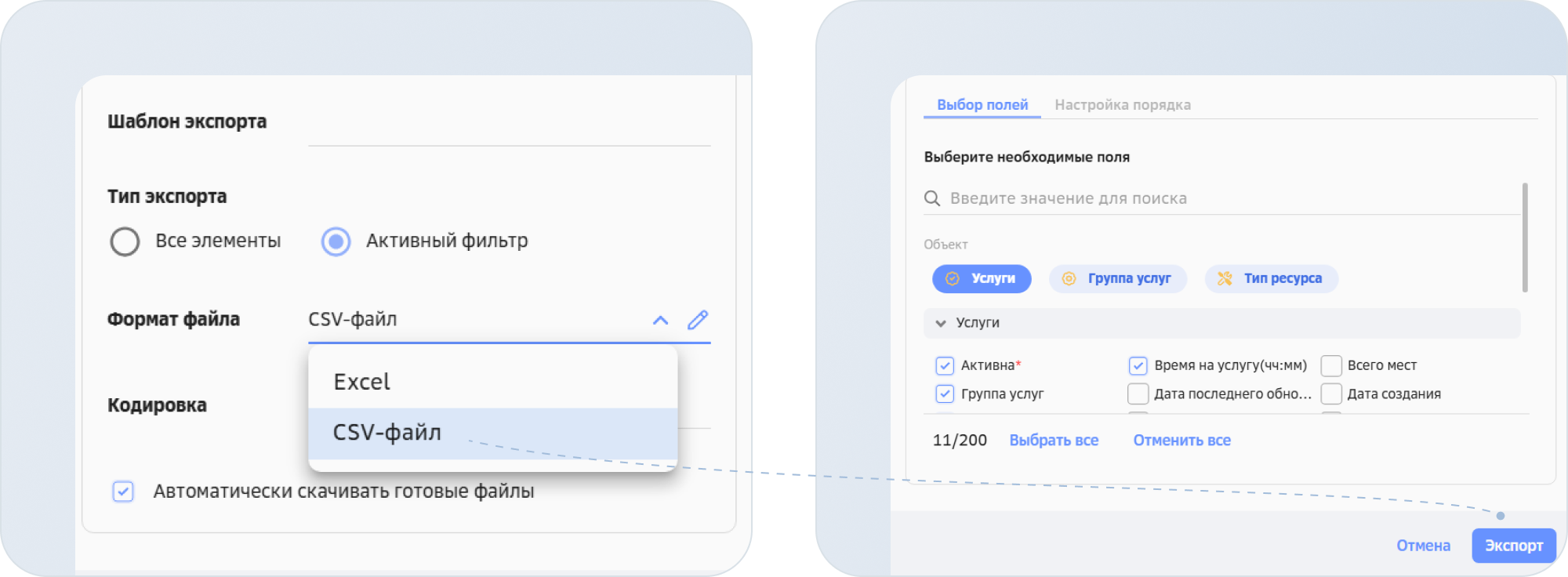
Обратите внимание: в laxo можно импортировать файлы только в форматах csv и xlsx. Если у вас файл другого формата, его необходимо конвертировать в один из поддерживаемых.
- Перейдите в laxo в раздел
Сделки. Кликните на три точки в правой части экрана наверху. НажмитеИмпортировать сделки.
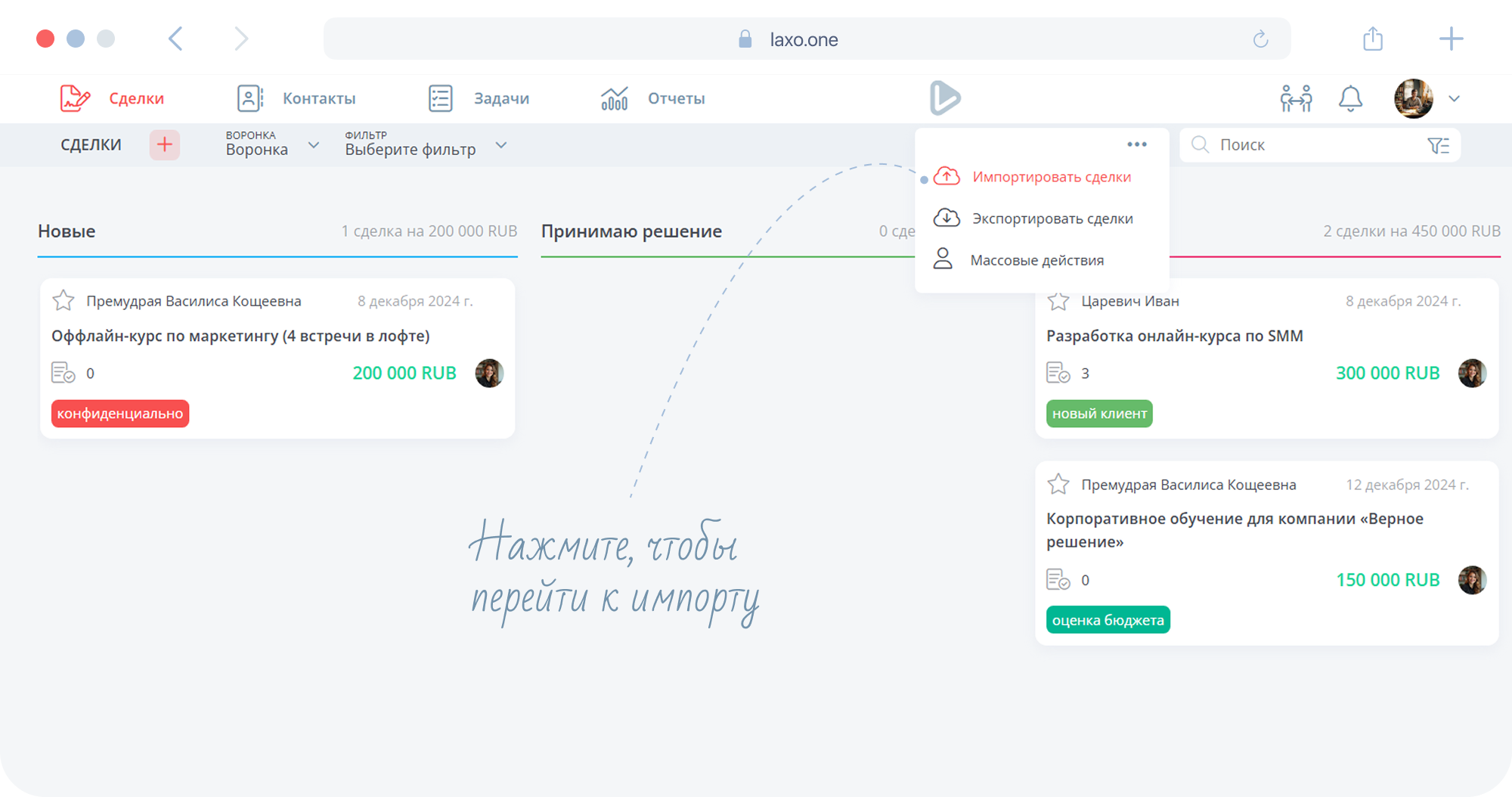
- На открывшейся странице загрузите файл для импорта. Нажмите
Далее.
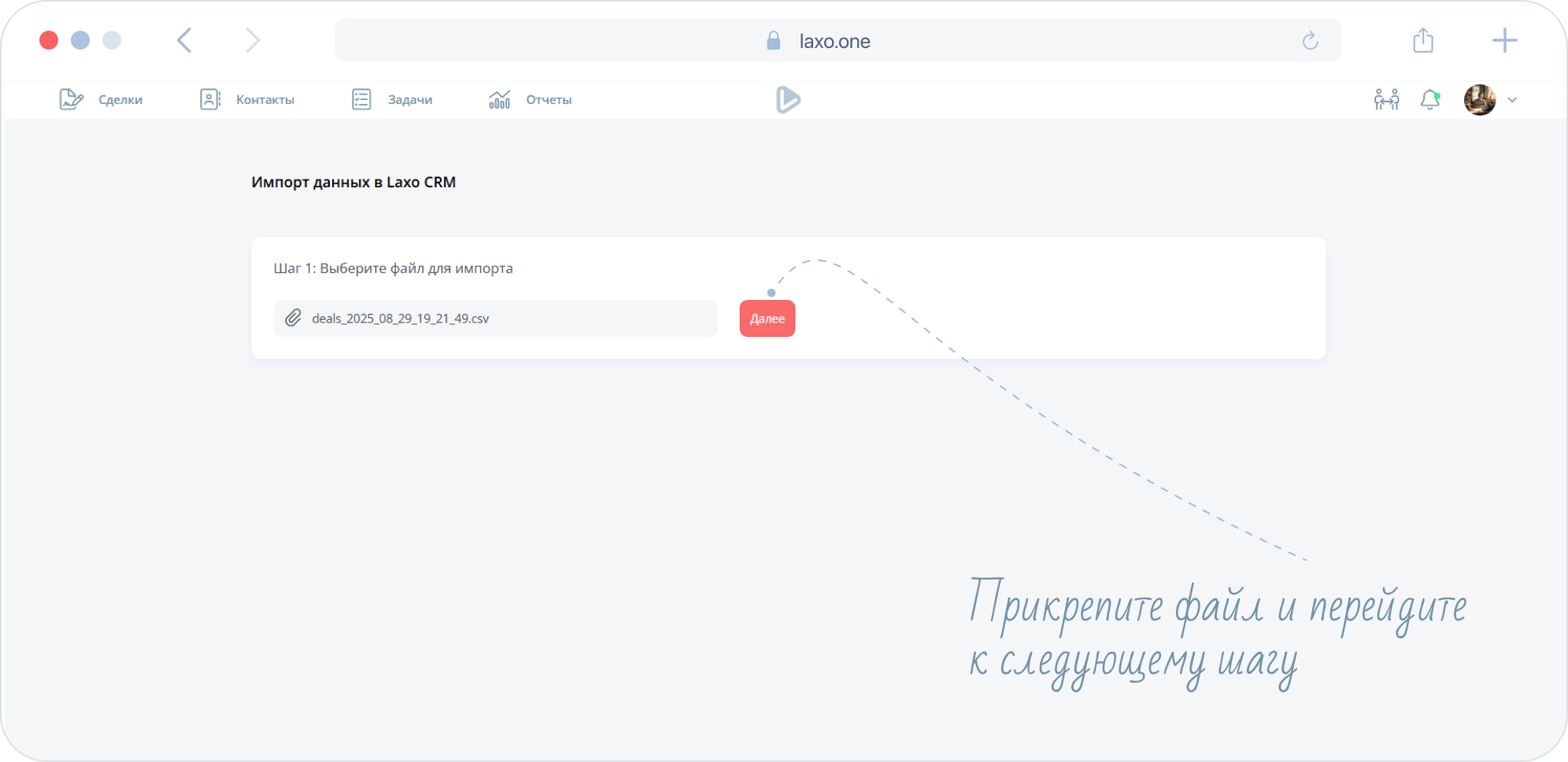
- Пользователям не всегда нужно переносить все данные. Поэтому мы просим вас указать количество строк в шапке таблицы, которые не нужно импортировать.
- При наличии нескольких воронок продаж выберите ту, в которую будут перенесены данные.
- Укажите сотрудника, ответственного за перенос данных. Он будет указан ответственным в карточках импортируемых сделок в laxo.
- Вам необходимо дать название каждому столбцу данных, чтобы система поняла, в какое поле их переносить. Для этого кликните на строку
Выберите полеи проставьте названия из списка. Если вы не хотите импортировать какой-либо столбец таблицы, выберите вариантПропустить.
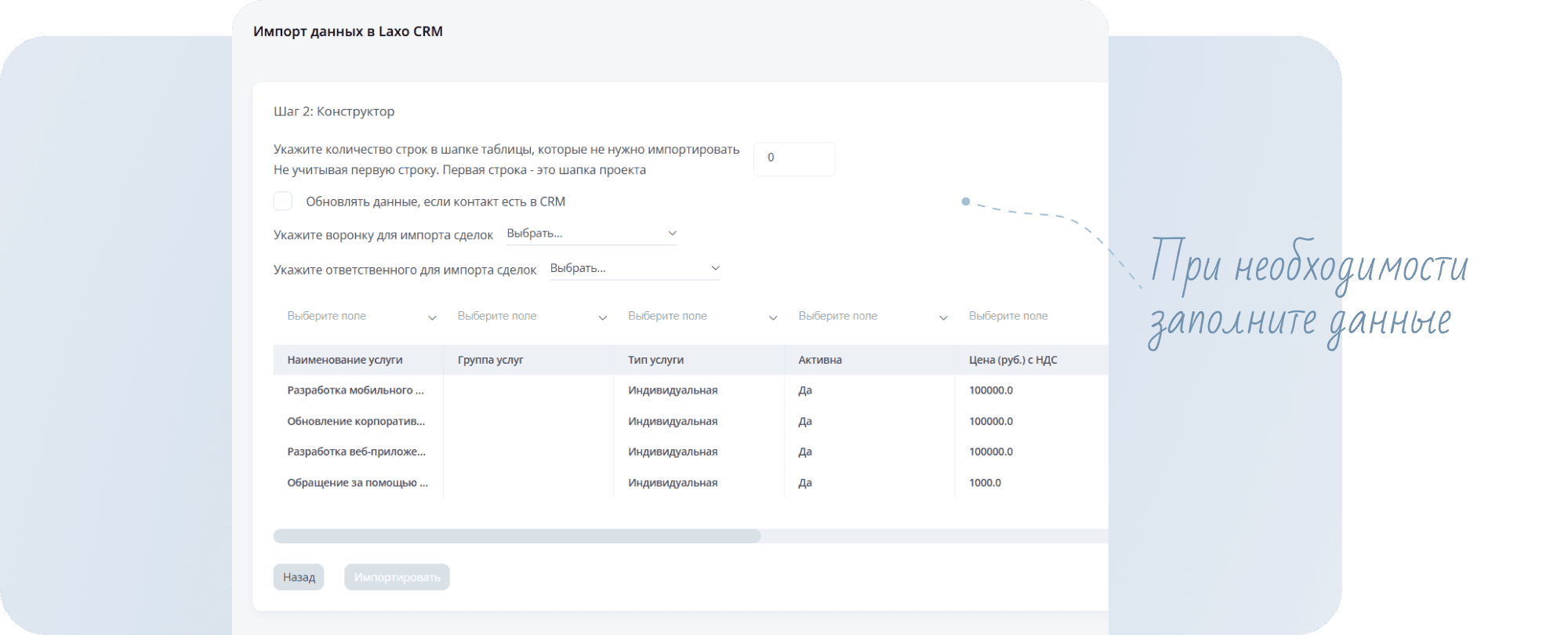
Если вы не нашли подходящее поле, вы можете создать своё в разделе
Дополнительные поля. Подробнее о создании поля можно прочитать здесь.
- После всех действий нажмите
Импортировать.
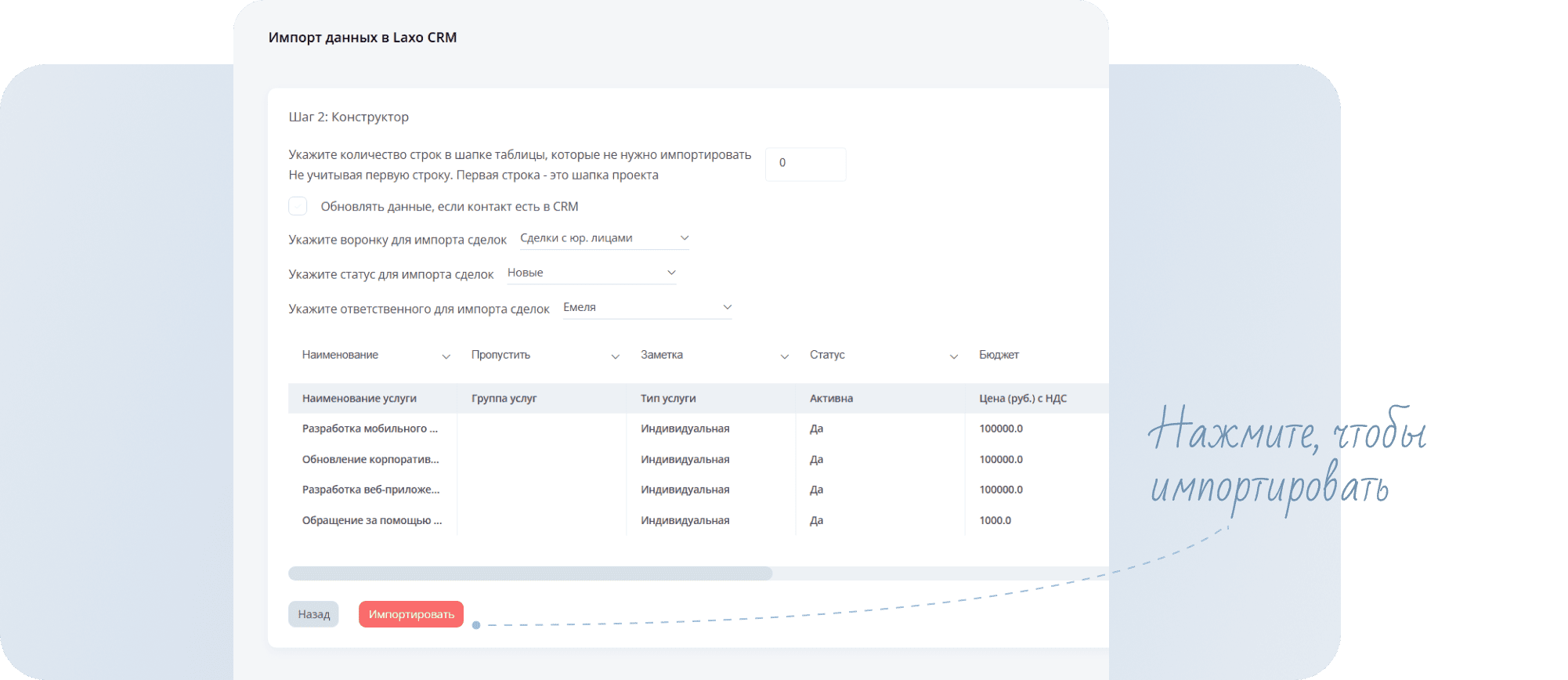
Перейдём к контактам.
- Для того чтобы импортировать контакты в laxo из SberCRM, нажмите на кнопку
Экспортв верхней части страницы.
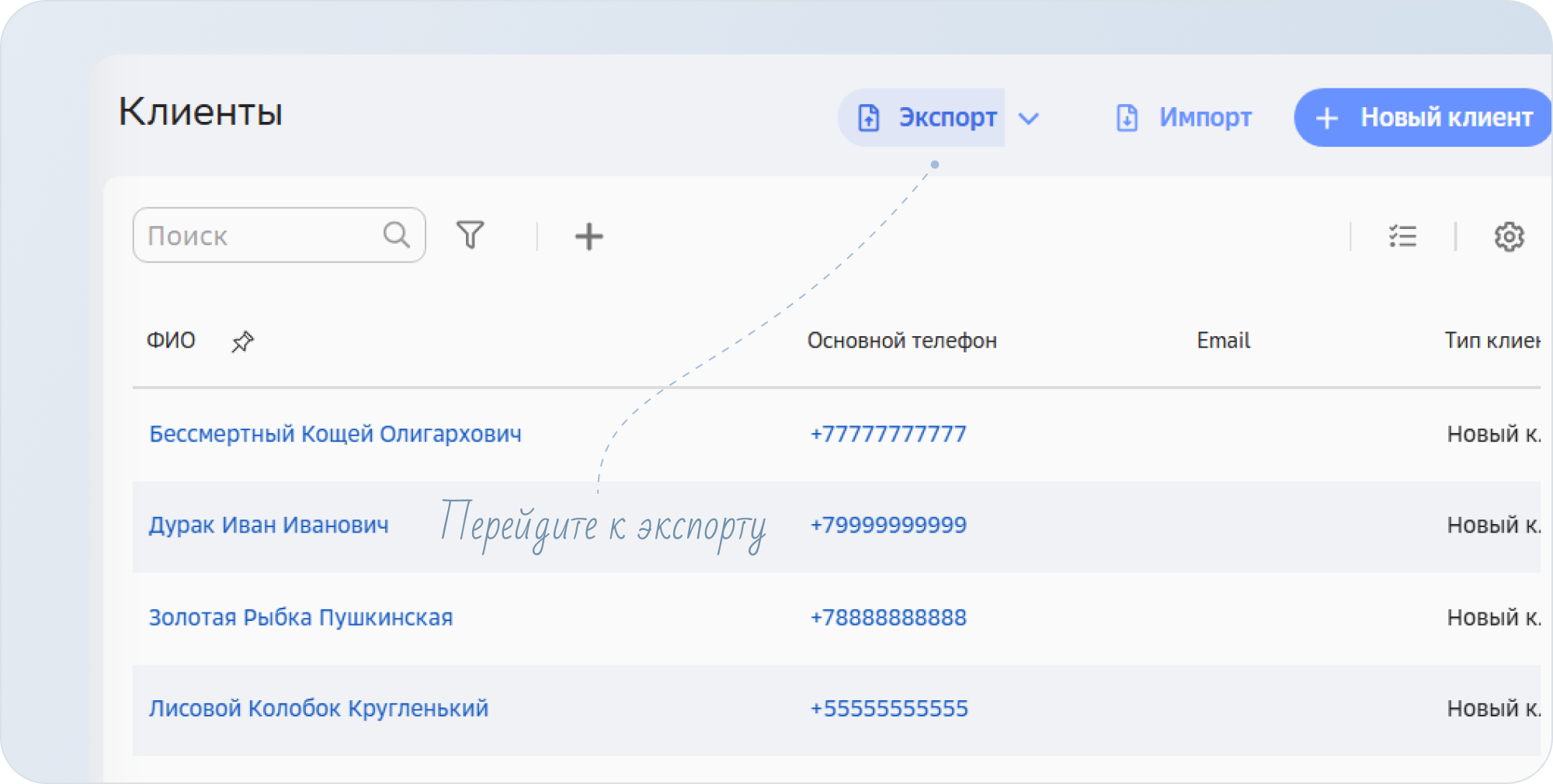
- Выберите формат файла и нажмите
Экспорт.
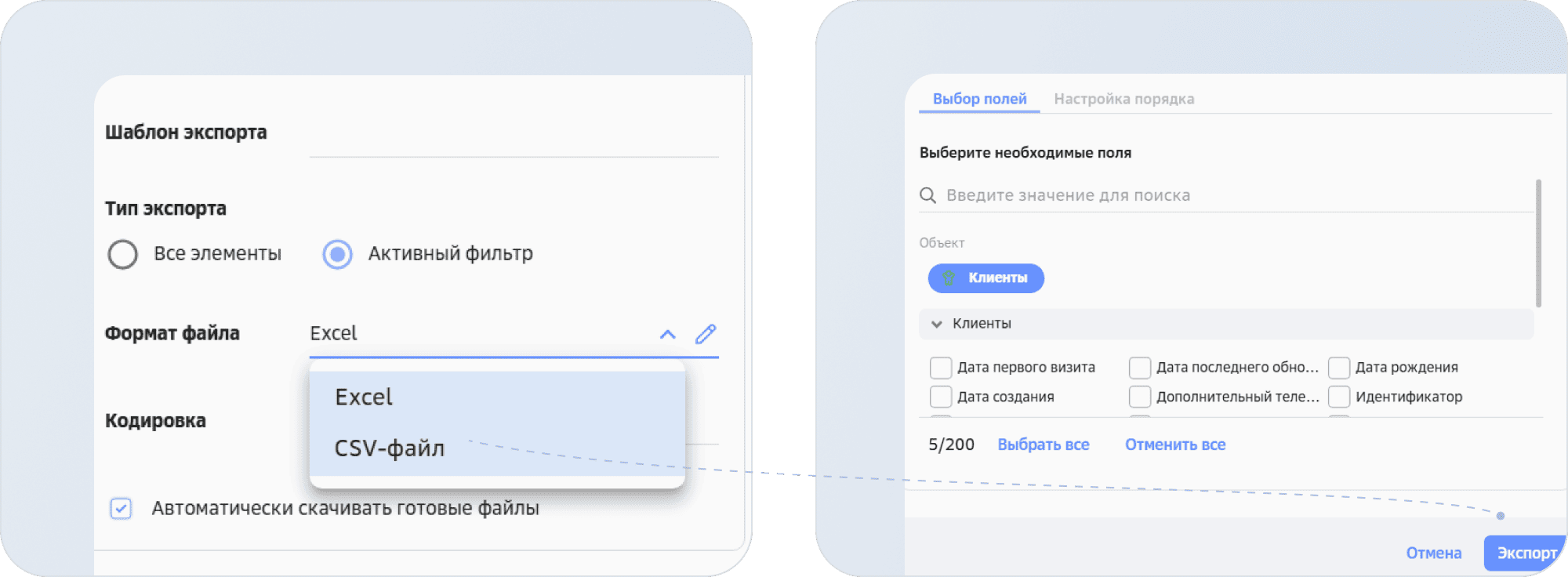
Обратите внимание: в laxo можно импортировать файлы только в форматах csv и xlsx. Если у вас файл другого формата, его необходимо конвертировать в один из поддерживаемых.
- Перейдите в laxo в раздел
Контакты. Кликните на три точки в правой части экрана наверху. НажмитеИмпортировать контакты.
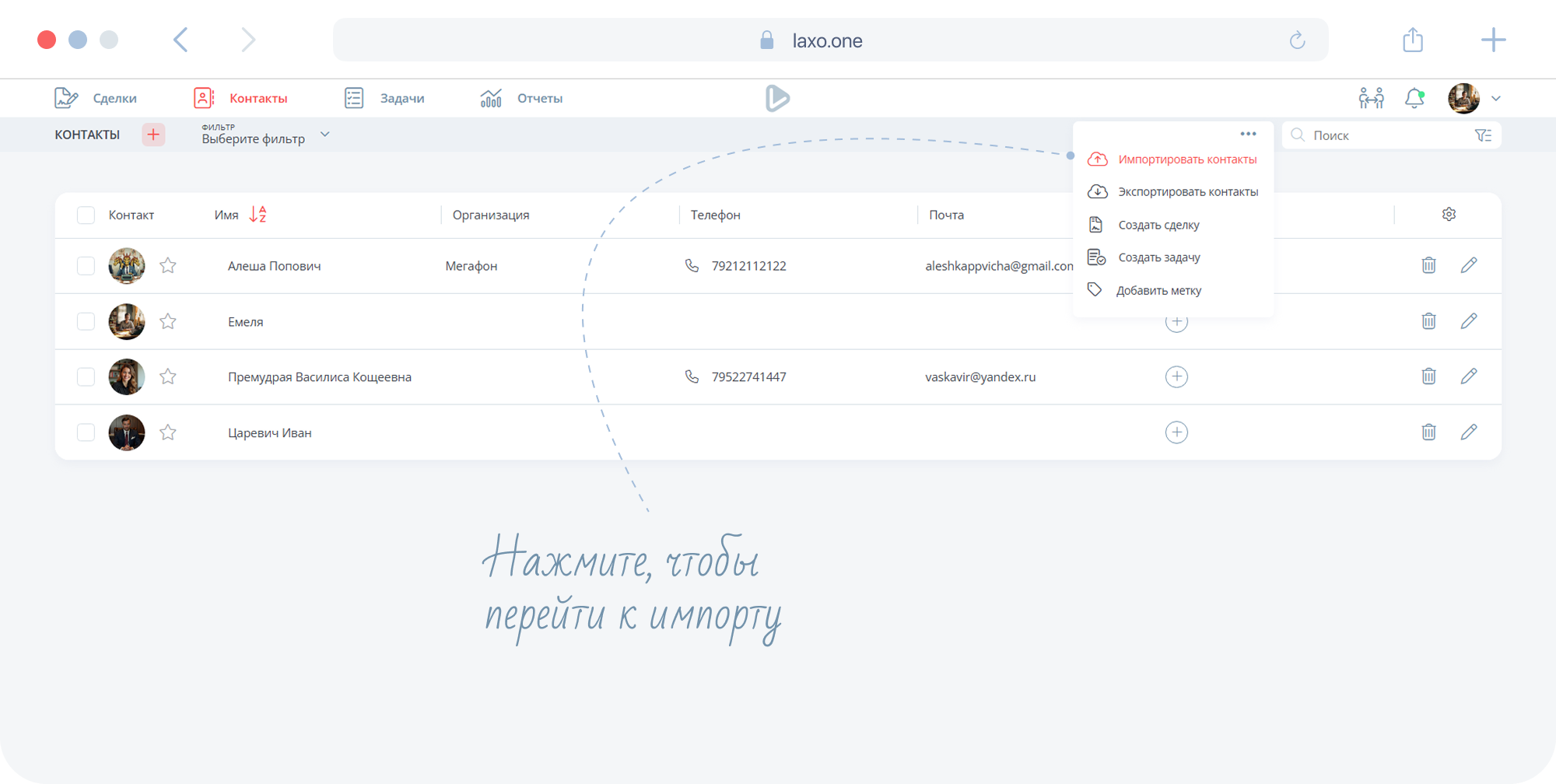
- На открывшейся странице загрузите файл для импорта. Нажмите
Далее.
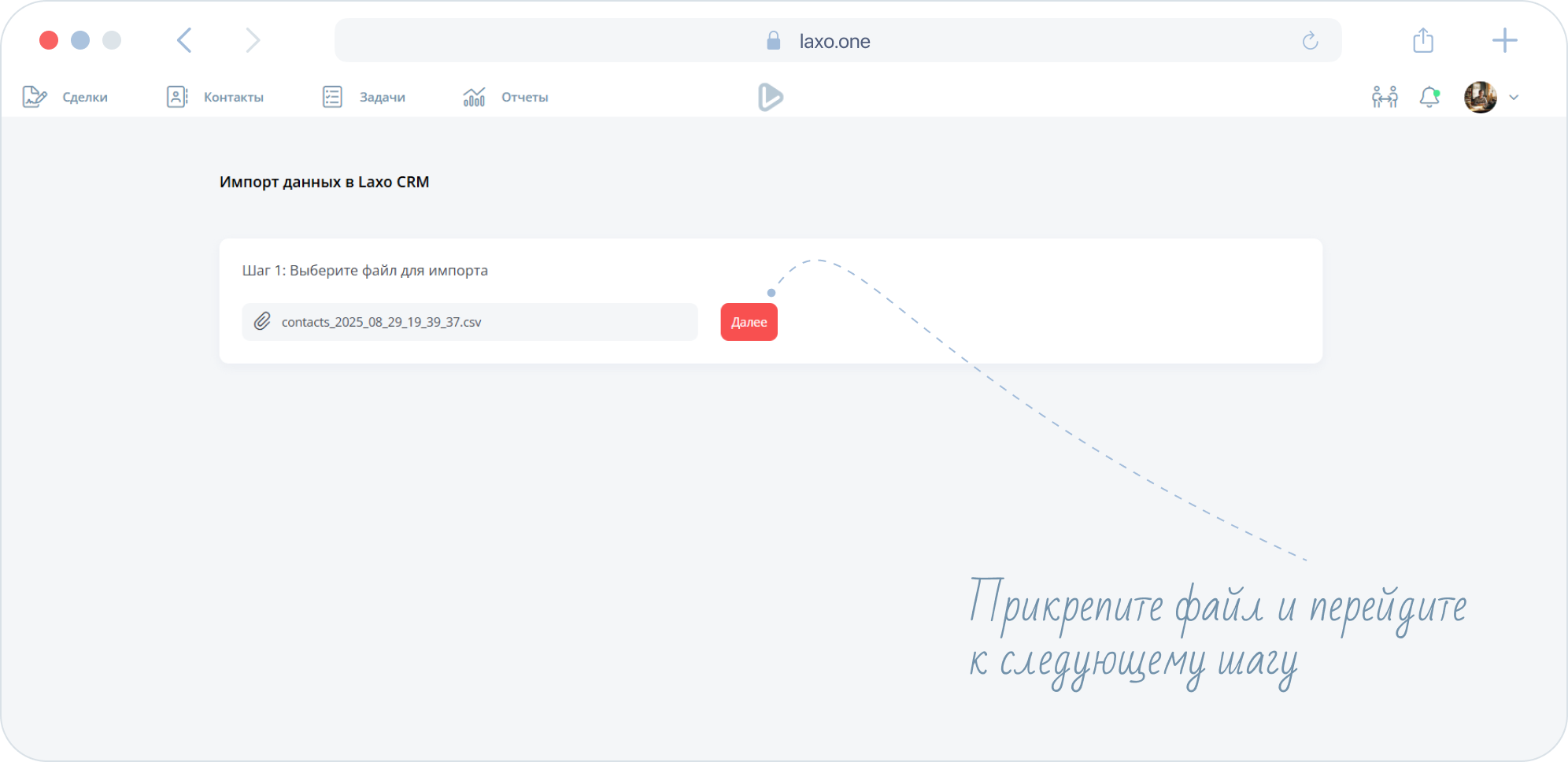
- Пользователям не всегда нужно переносить все данные. Поэтому мы просим вас указать количество строк в шапке таблицы, которые не нужно импортировать.
Вам необходимо дать название каждому столбцу данных, чтобы система поняла, в какое поле их переносить. Для этого кликните на строку Выберите поле и проставьте названия из списка. Если вы не хотите импортировать какой-либо столбец таблицы, выберите вариант Пропустить .
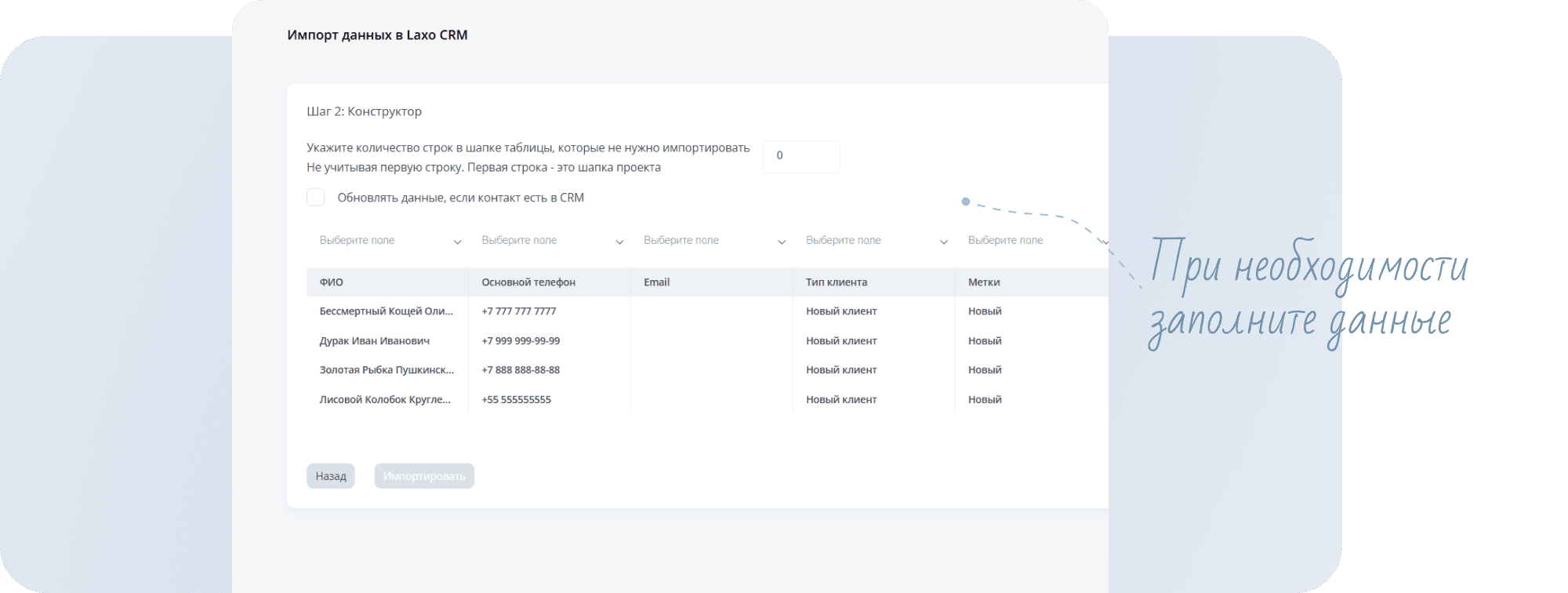
Если вы не нашли подходящее поле, вы можете создать своё в разделе
Дополнительные поля. Подробнее о создании поля можно прочитать здесь.
- После всех действий нажмите
Импортировать.
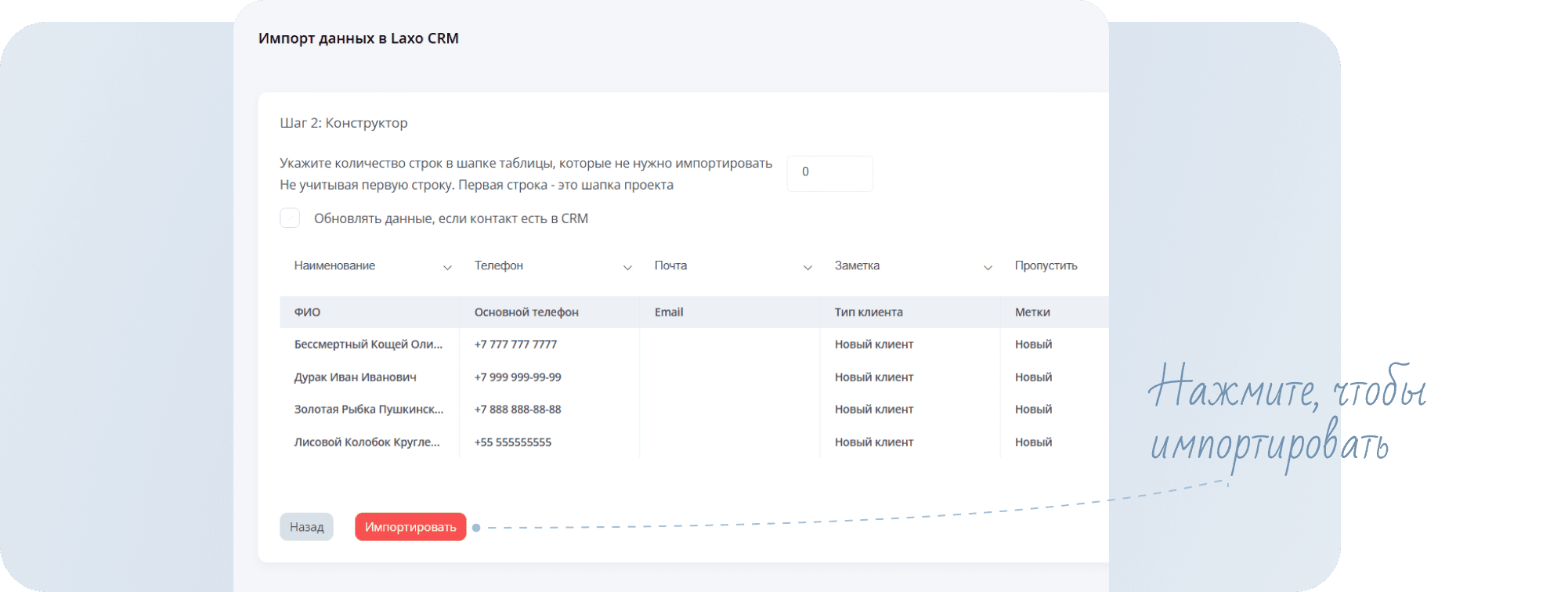
Как перенести данные из WireCRM
Из WireCRM вы можете импортировать в laxo как сделки, так и контакты. Начнём со сделок.
- Для того чтобы импортировать сделки в laxo из WireCRM, нажмите на значок экспорта в правом верхнем углу.
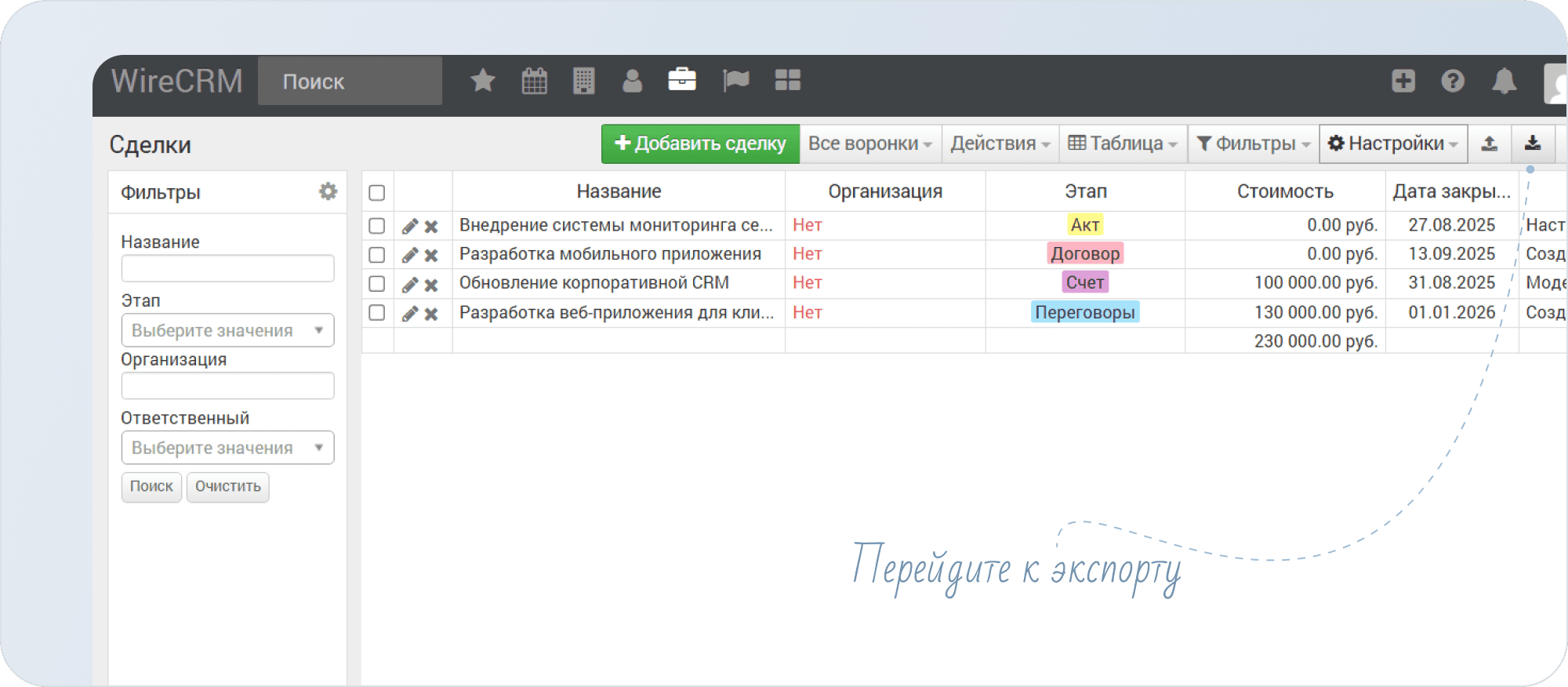
- Нажмите
Экспортировать.
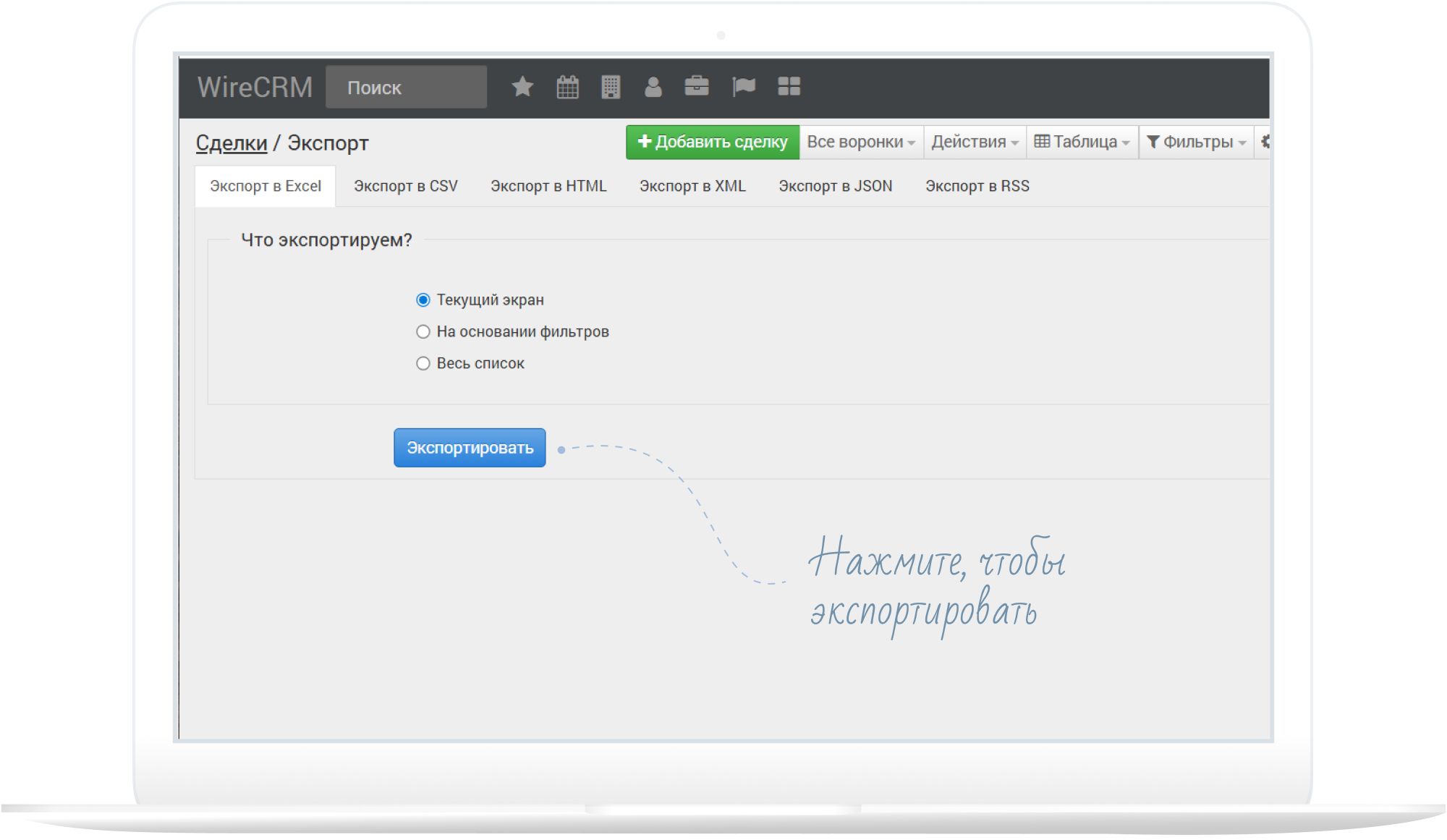
Обратите внимание: в laxo можно импортировать файлы только в форматах csv и xlsx. Если у вас файл другого формата, его необходимо конвертировать в один из поддерживаемых.
- Перейдите в laxo в раздел
Сделки. Кликните на три точки в правой части экрана наверху. НажмитеИмпортировать сделки.
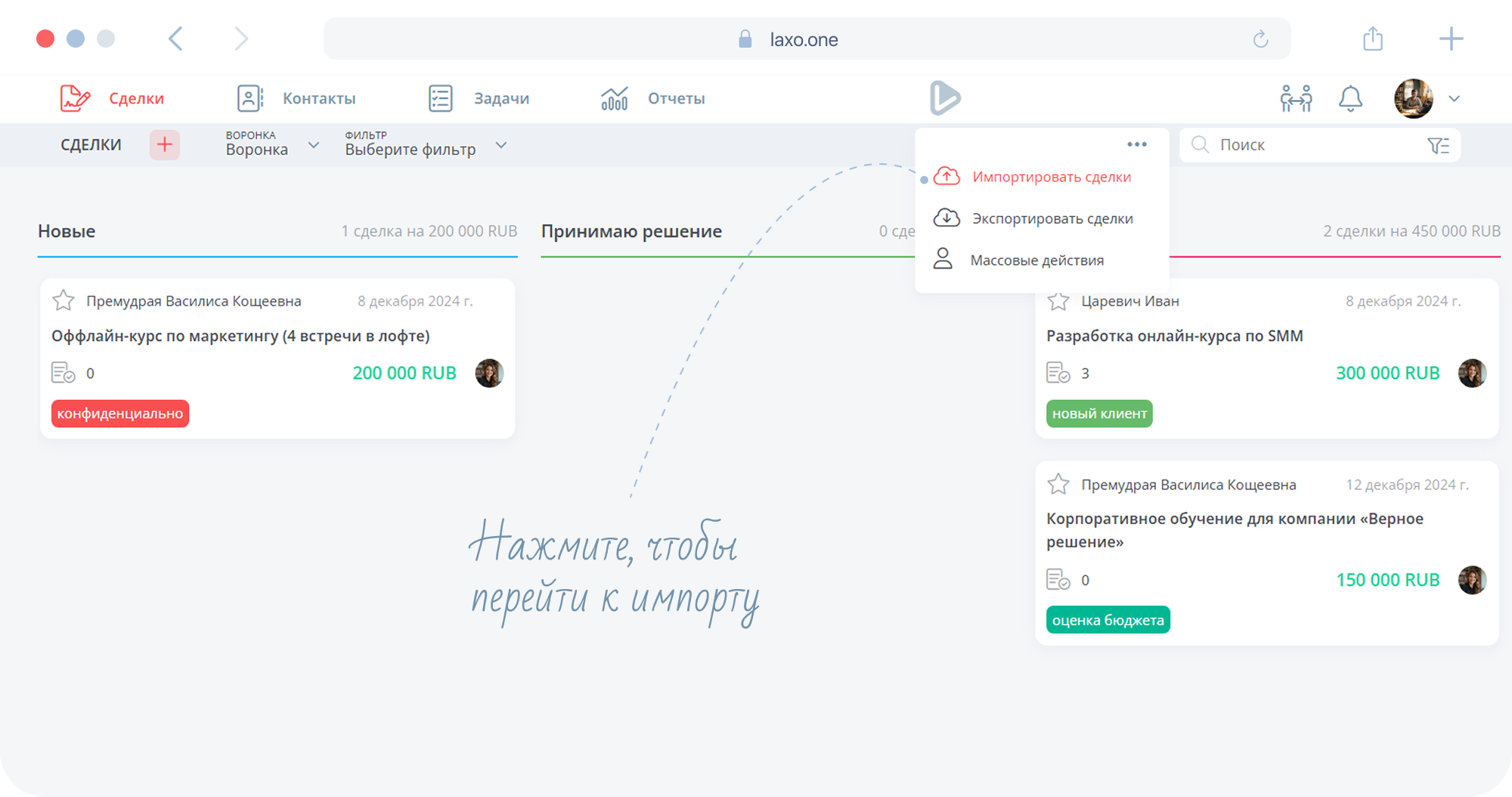
- На открывшейся странице загрузите файл для импорта. Нажмите
Далее.
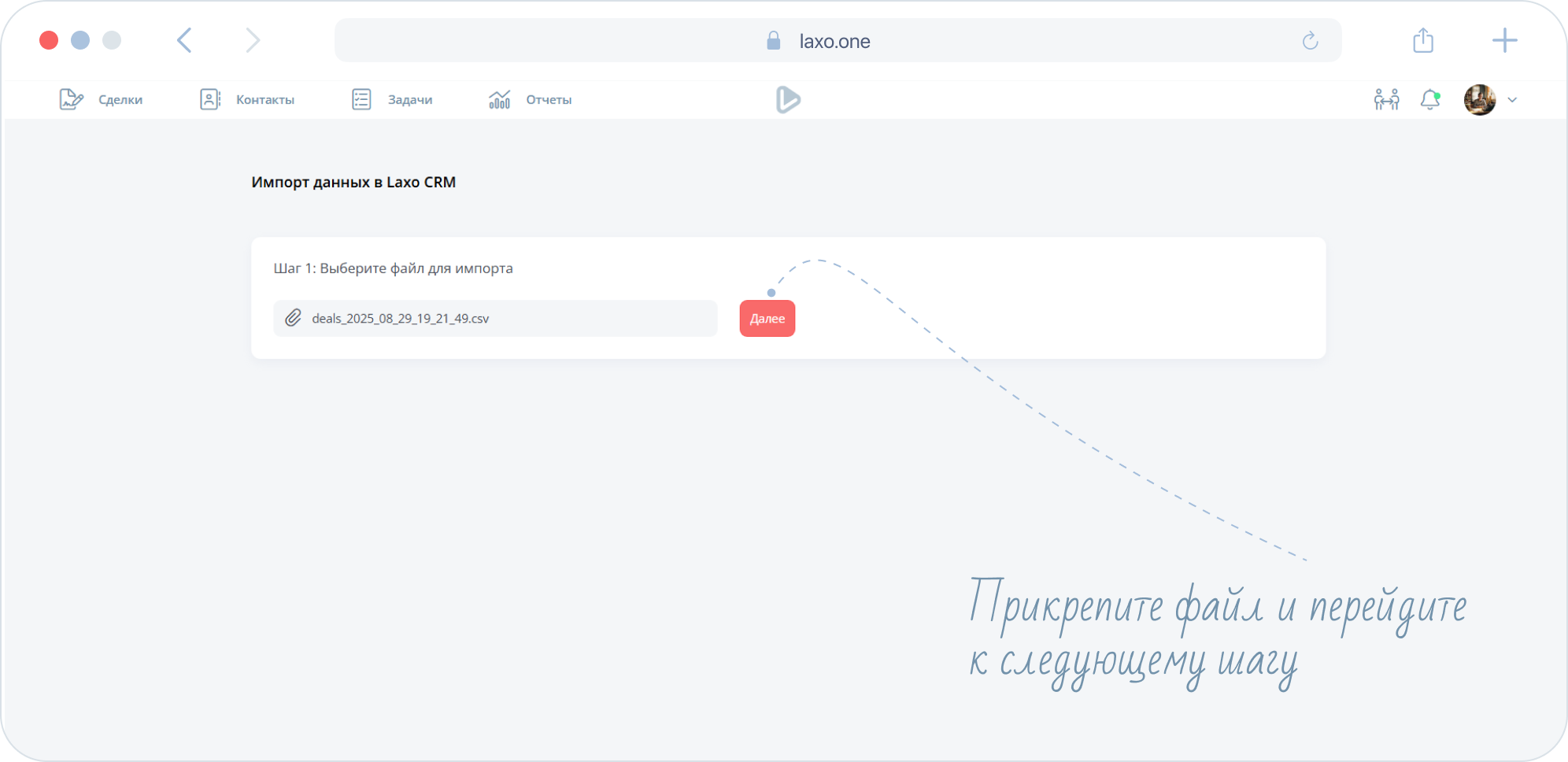
- Пользователям не всегда нужно переносить все данные. Поэтому мы просим вас указать количество строк в шапке таблицы, которые не нужно импортировать.
- При наличии нескольких воронок продаж выберите ту, в которую будут перенесены данные.
- Укажите сотрудника, ответственного за перенос данных. Он будет указан ответственным в карточках импортируемых сделок в laxo.
- Вам необходимо дать название каждому столбцу данных, чтобы система поняла, в какое поле их переносить. Для этого кликните на строку
Выберите полеи проставьте названия из списка. Если вы не хотите импортировать какой-либо столбец таблицы, выберите вариантПропустить.
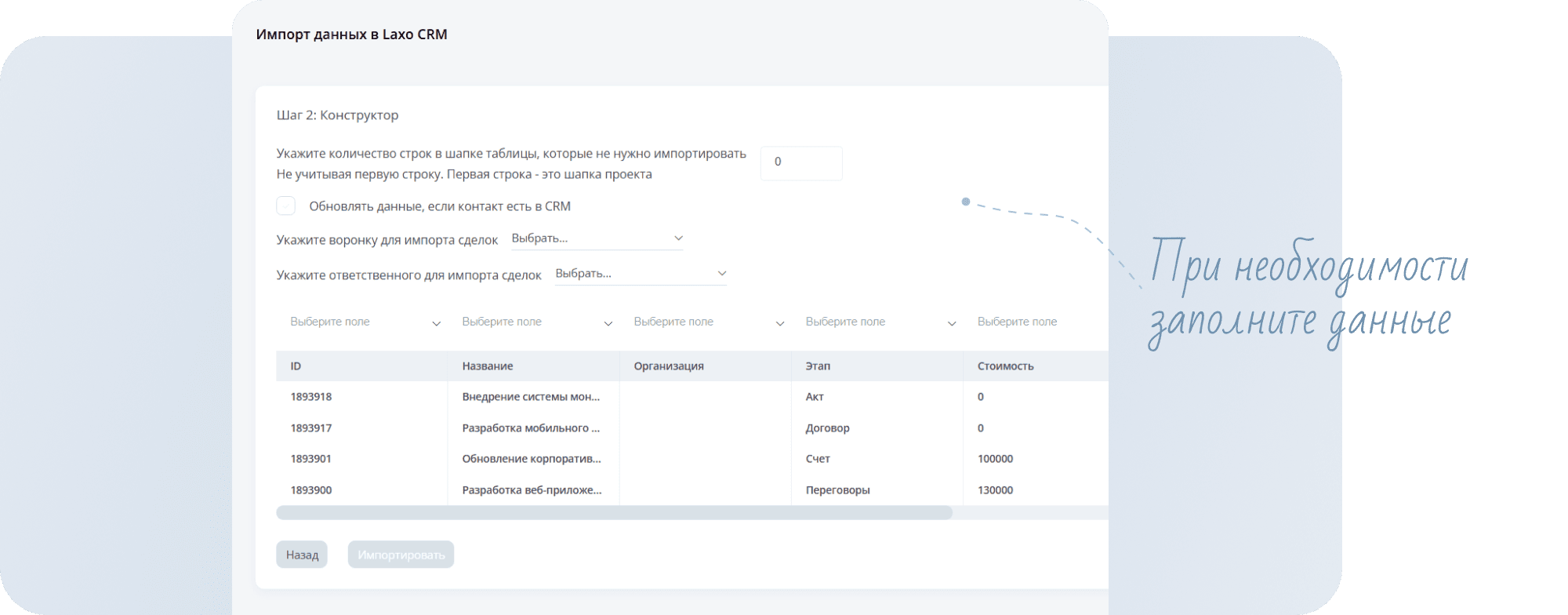
Если вы не нашли подходящее поле, вы можете создать своё в разделе
Дополнительные поля. Подробнее о создании поля можно прочитать здесь.
- После всех действий нажмите
Импортировать.
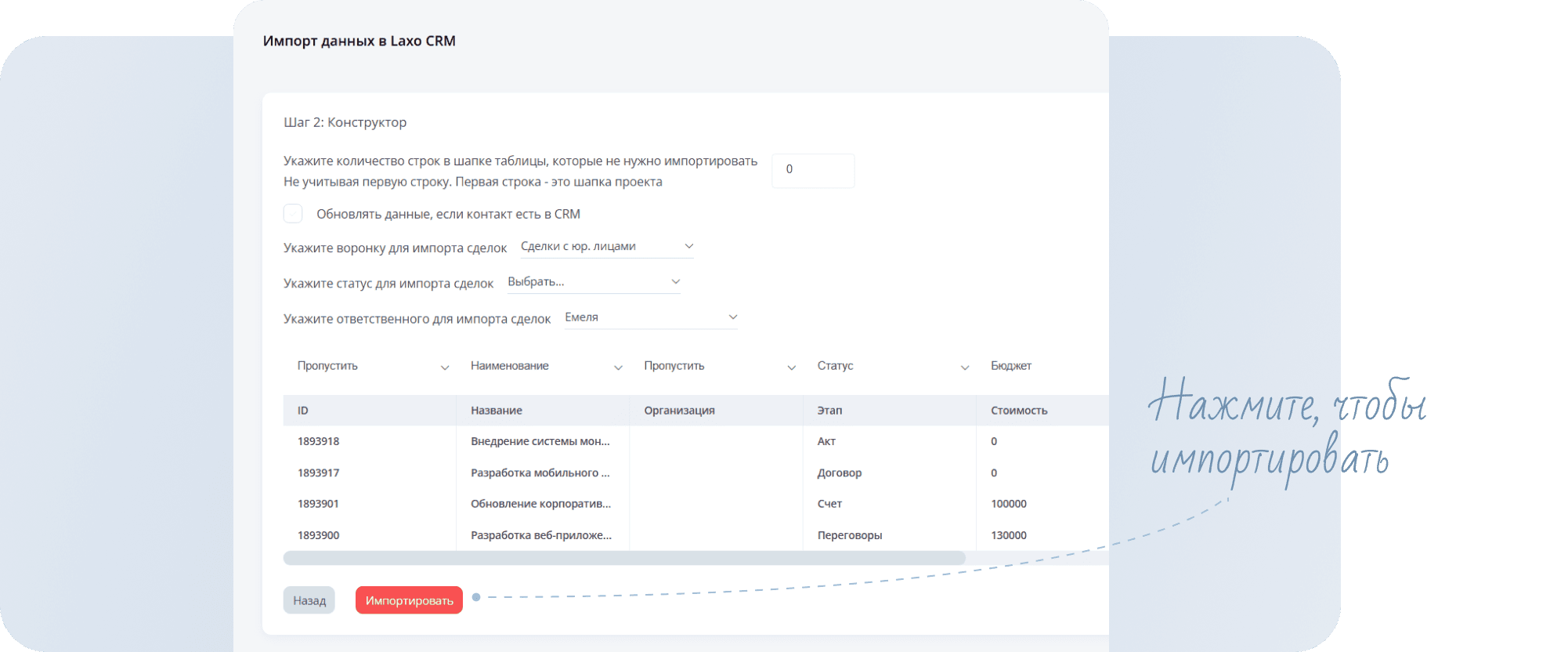
Перейдём к контактам.
- Для того чтобы импортировать контакты в laxo из WireCRM, нажмите на значок экспорта в правом верхнем углу.
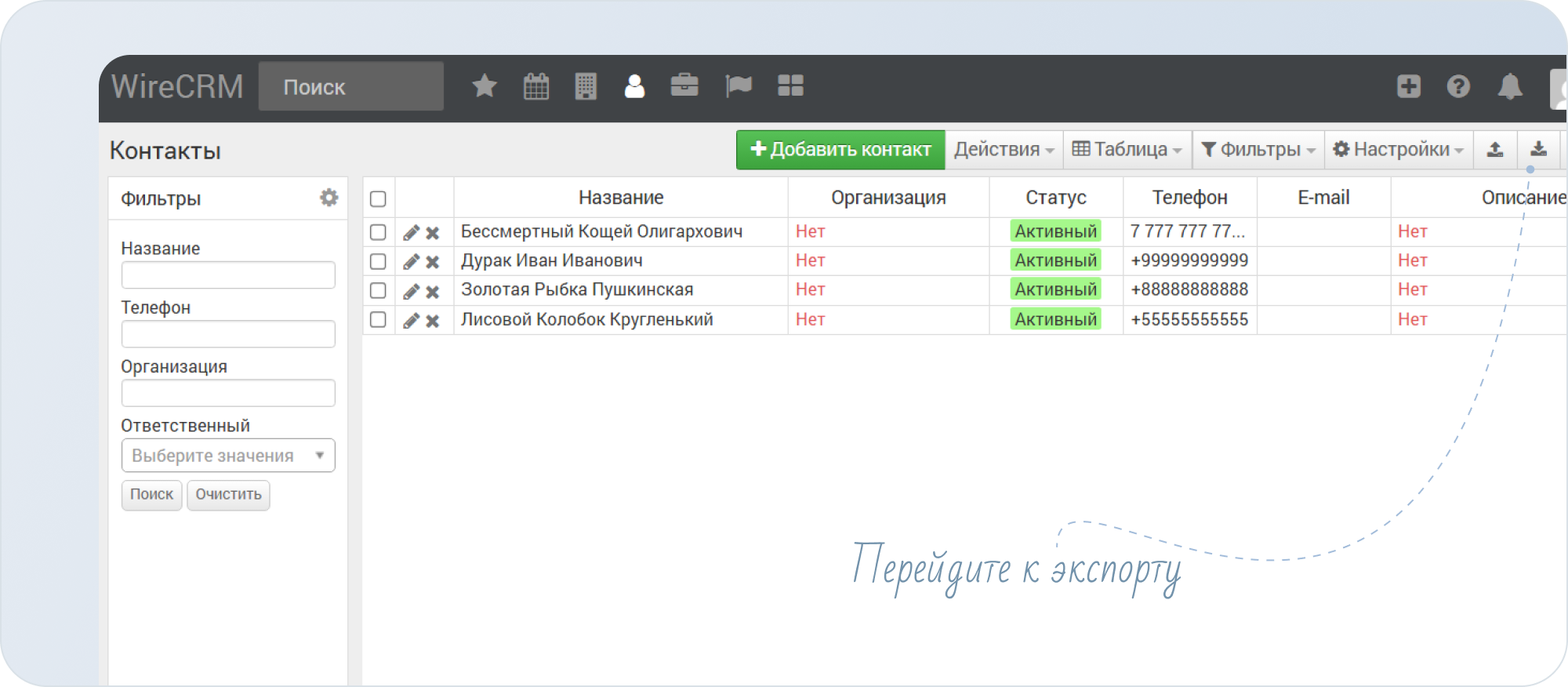
- Нажмите
Экспортировать.
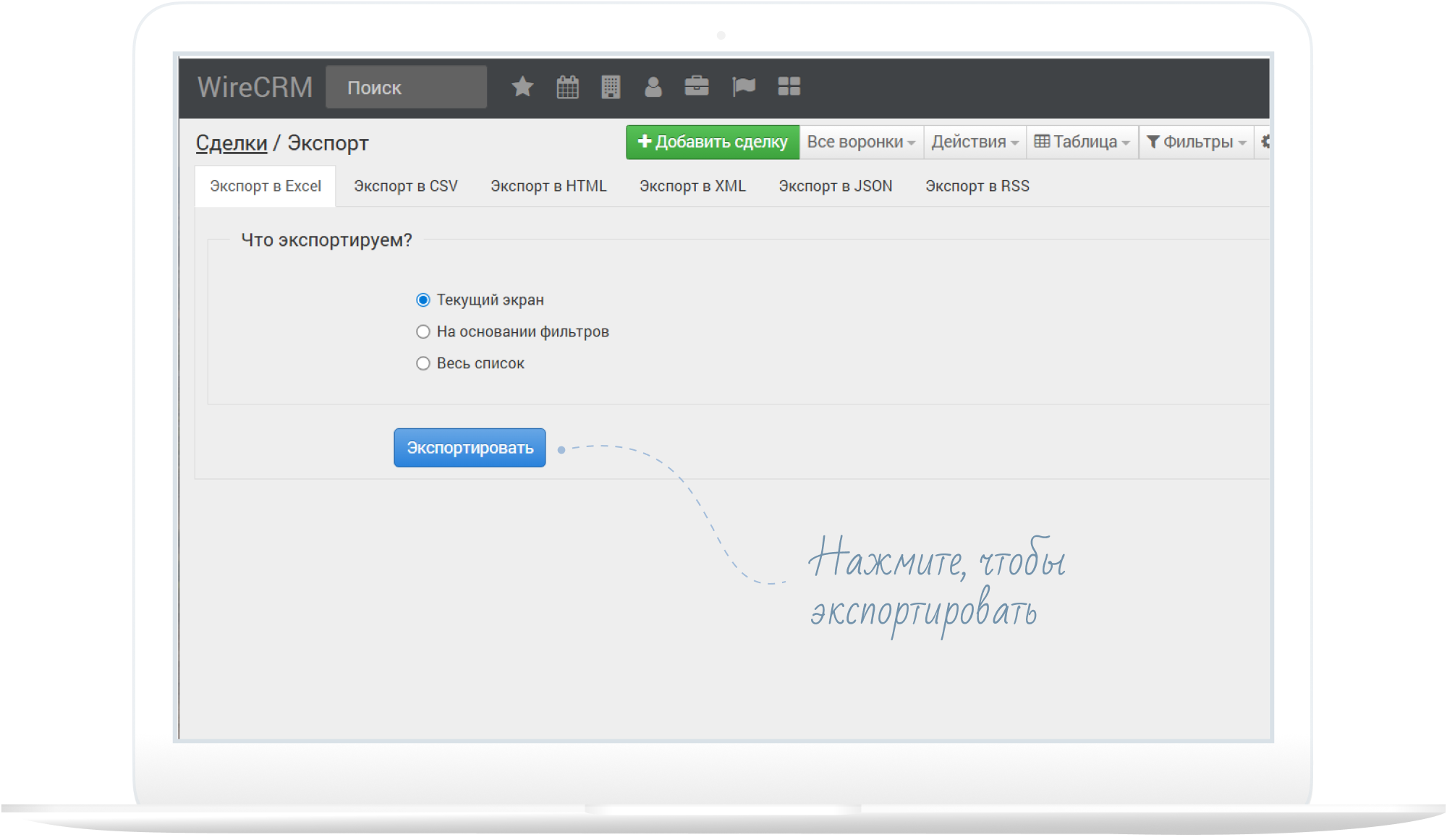
Обратите внимание: в laxo можно импортировать файлы только в форматах csv и xlsx. Если у вас файл другого формата, его необходимо конвертировать в один из поддерживаемых.
- Перейдите в laxo в раздел
Контакты. Кликните на три точки в правой части экрана наверху. НажмитеИмпортировать контакты.
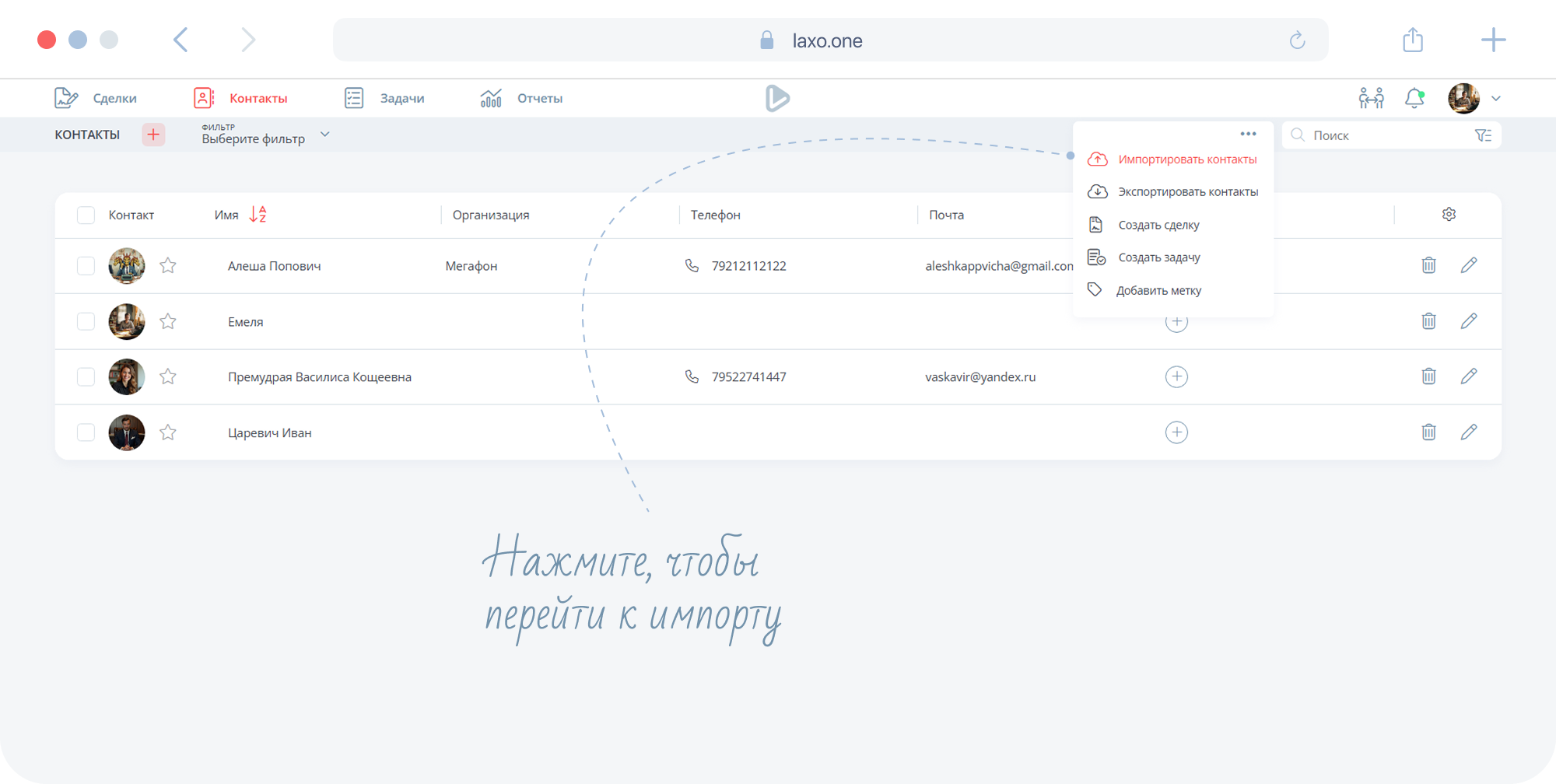
- На открывшейся странице загрузите файл для импорта. Нажмите
Далее.
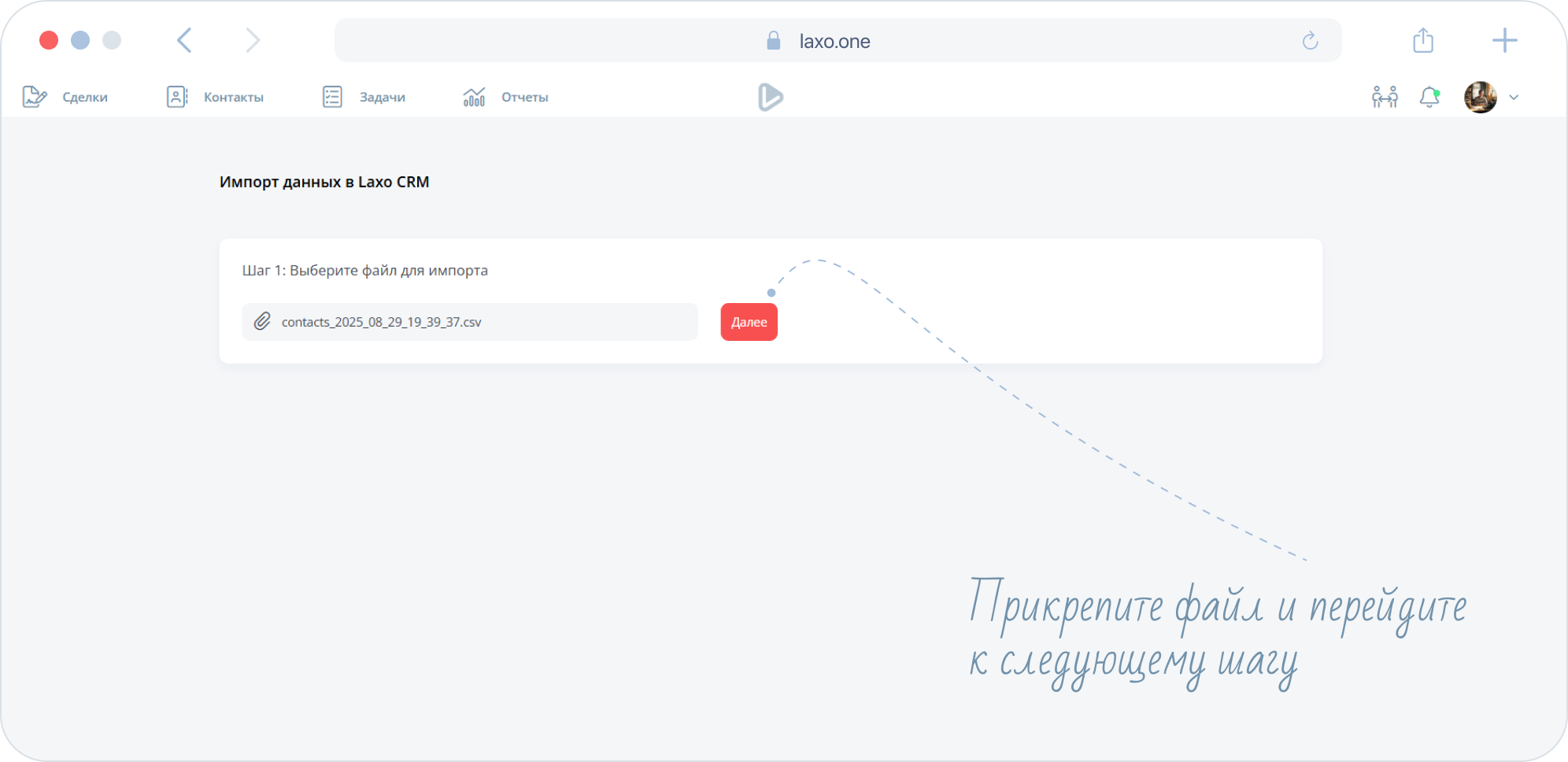
- Пользователям не всегда нужно переносить все данные. Поэтому мы просим вас указать количество строк в шапке таблицы, которые не нужно импортировать.
Вам необходимо дать название каждому столбцу данных, чтобы система поняла, в какое поле их переносить. Для этого кликните на строку Выберите поле и проставьте названия из списка. Если вы не хотите импортировать какой-либо столбец таблицы, выберите вариант Пропустить .
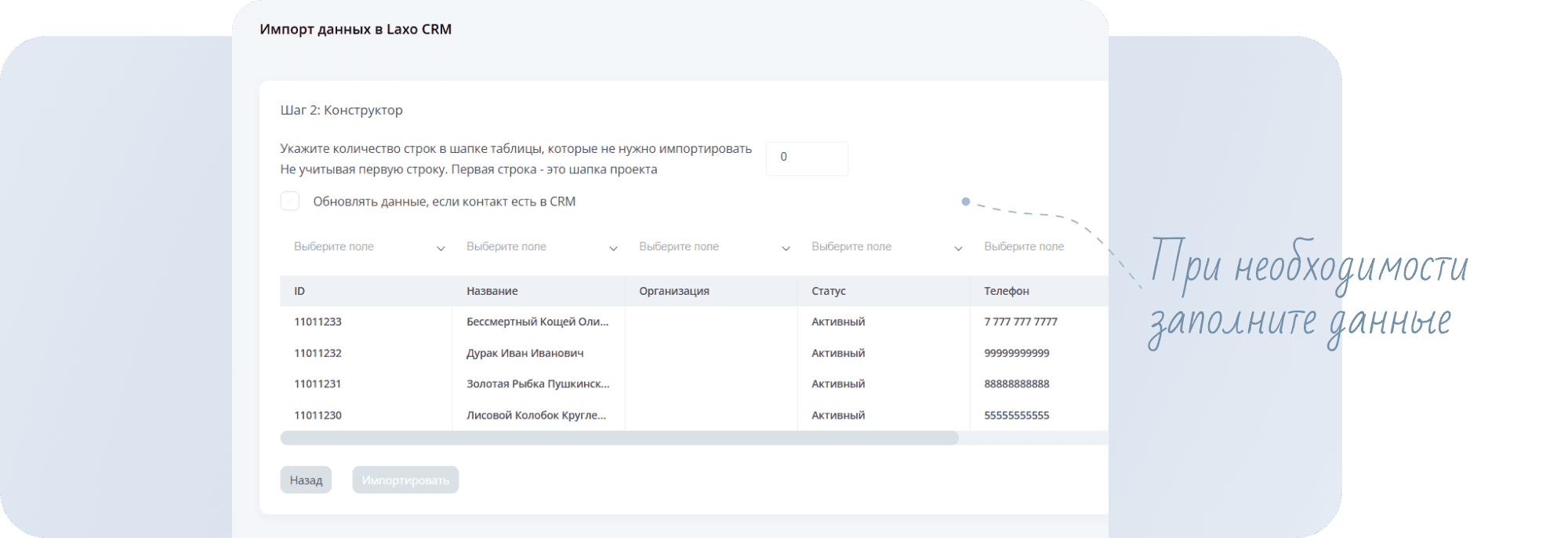
Если вы не нашли подходящее поле, вы можете создать своё в разделе
Дополнительные поля. Подробнее о создании поля можно прочитать здесь.
- После всех действий нажмите
Импортировать.
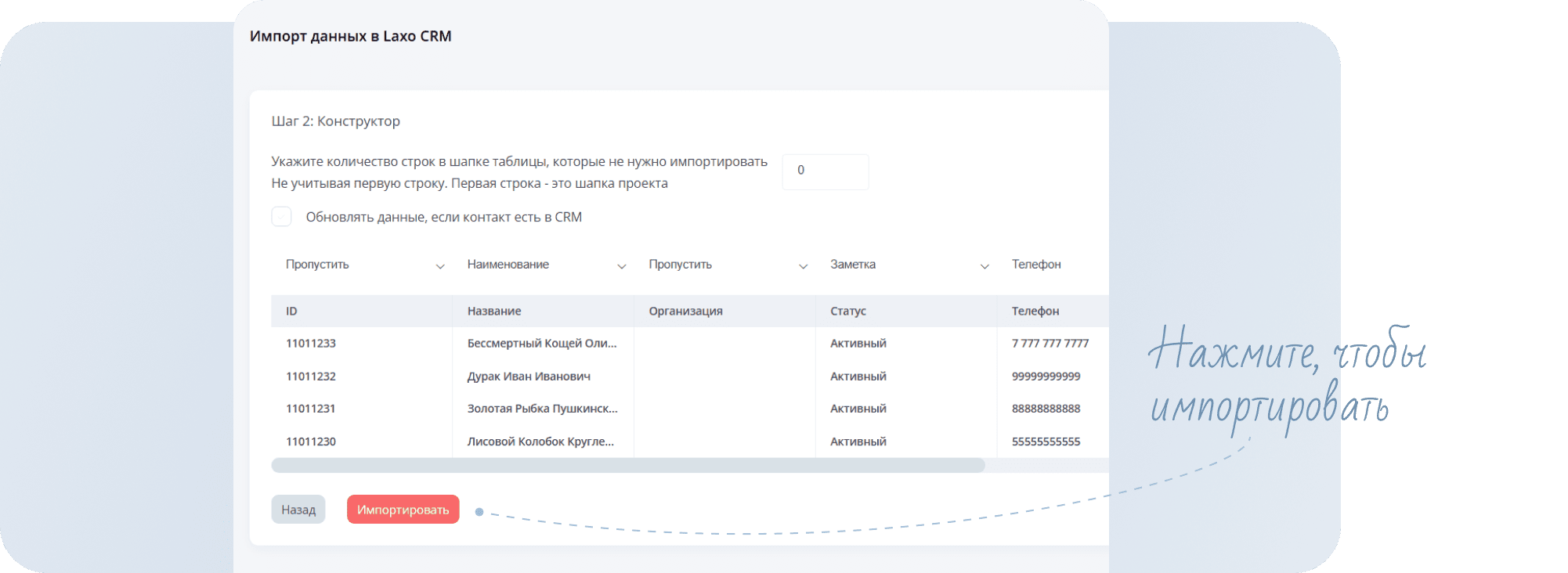
Как перенести данные из OkoCRM
Из OkoCRM вы можете импортировать в laxo как сделки, так и контакты. Начнём со сделок.
- Для того чтобы импортировать сделки в laxo из OkoCRM, нажмите на три точки в правом верхнем углу и перейдите на страницу экспорта.
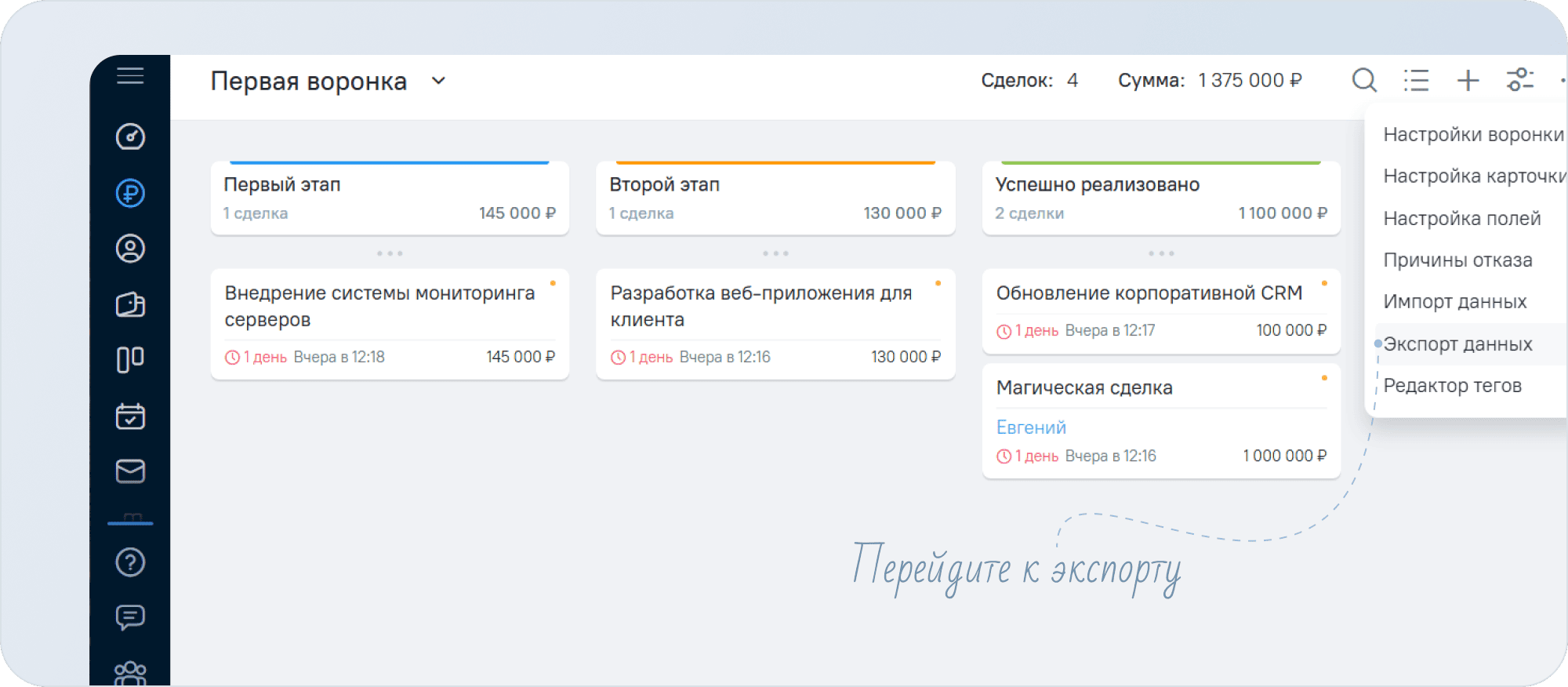
- Нажмите
Начать экспорти скачайте файл.
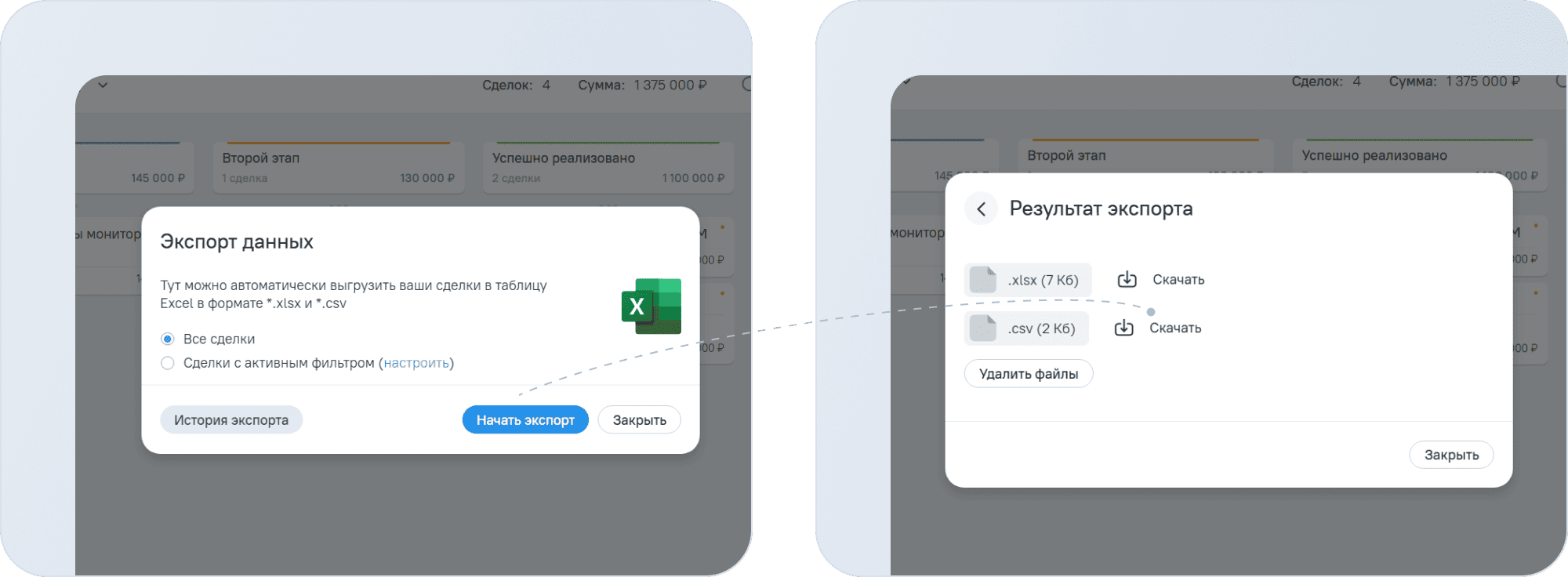
Обратите внимание: в laxo можно импортировать файлы только в форматах csv и xlsx. Если у вас файл другого формата, его необходимо конвертировать в один из поддерживаемых.
- Перейдите в laxo в раздел
Сделки. Кликните на три точки в правой части экрана наверху. НажмитеИмпортировать сделки.
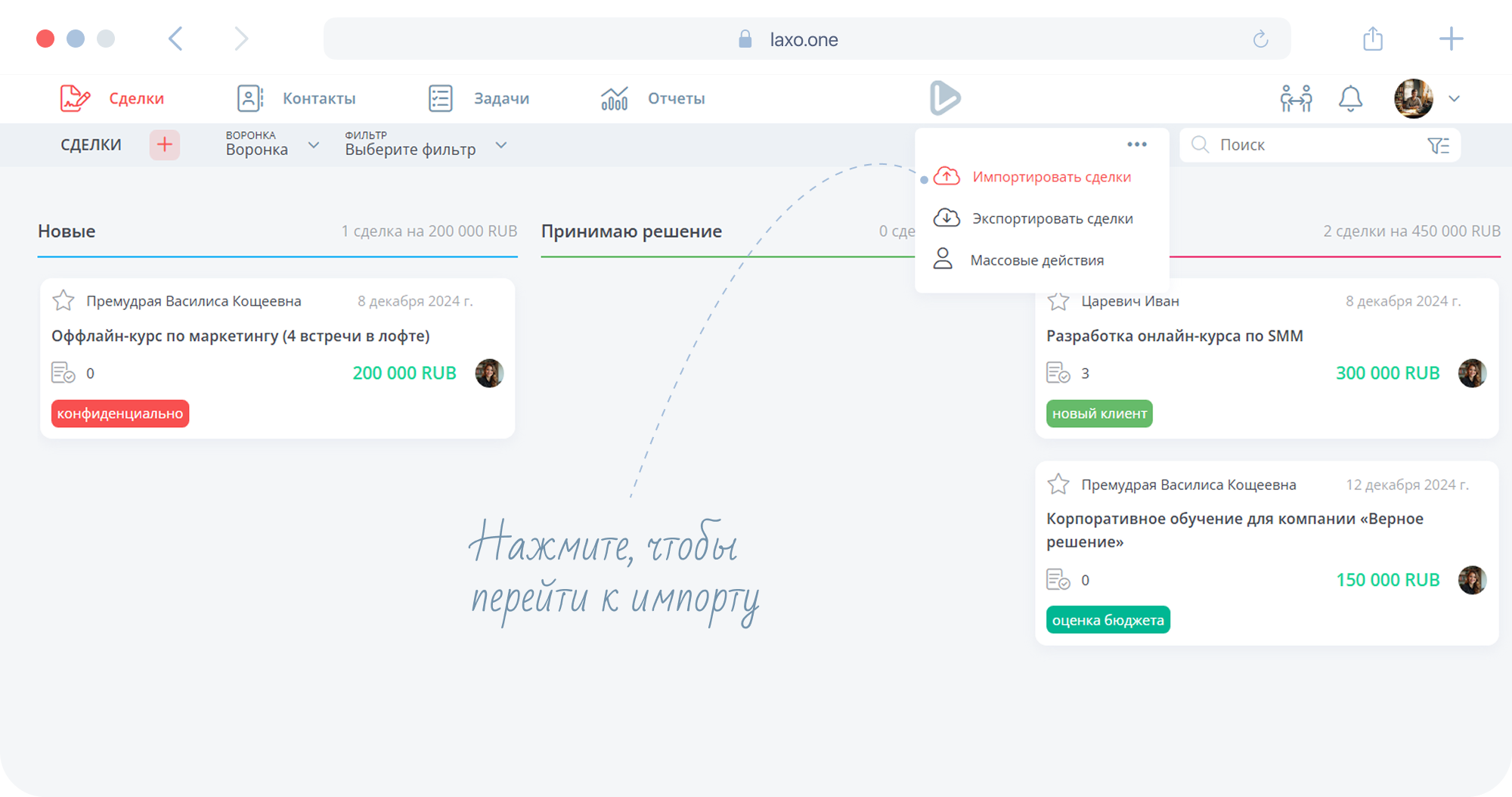
- На открывшейся странице загрузите файл для импорта. Нажмите
Далее.
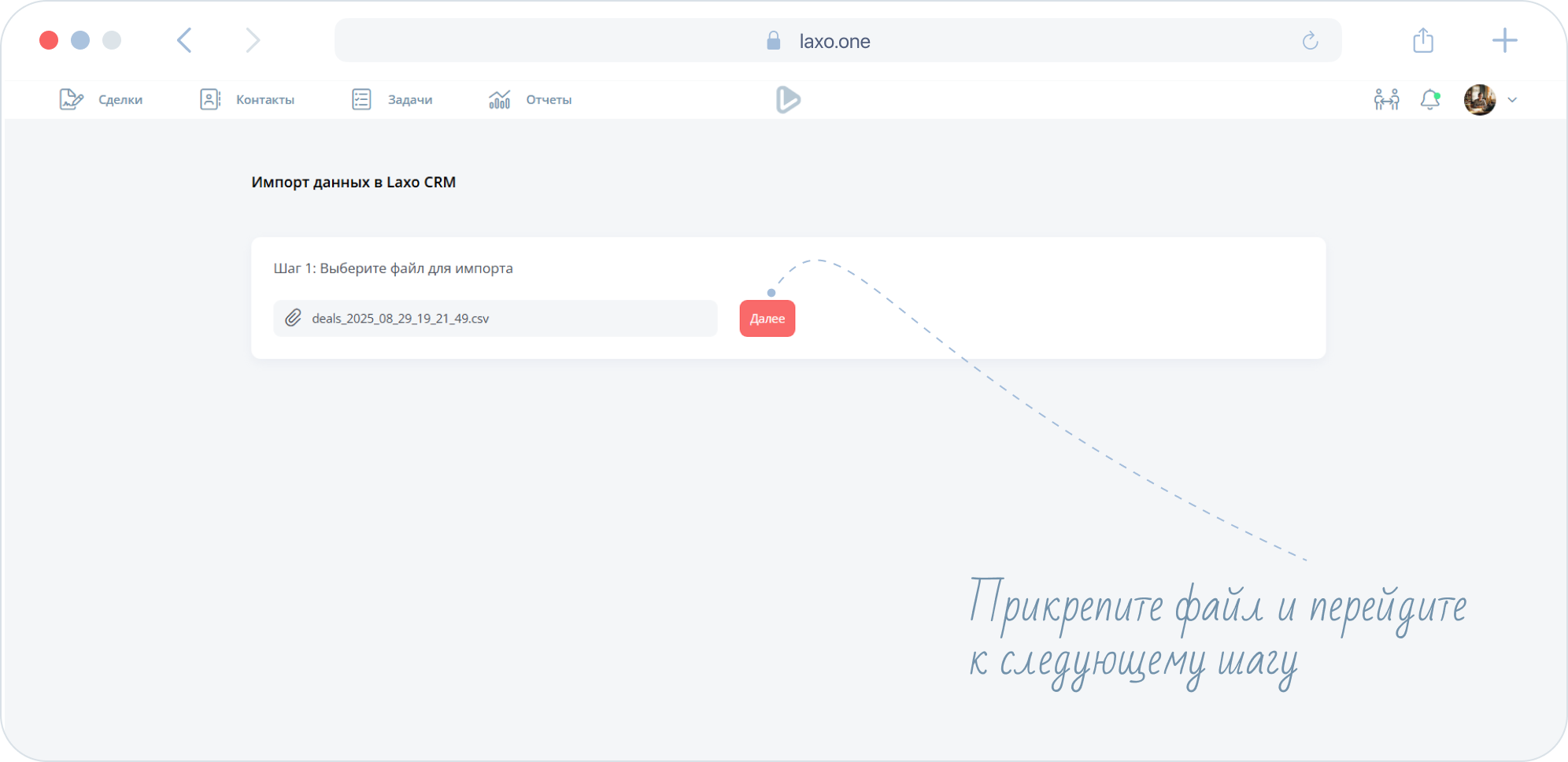
- Пользователям не всегда нужно переносить все данные. Поэтому мы просим вас указать количество строк в шапке таблицы, которые не нужно импортировать.
- При наличии нескольких воронок продаж выберите ту, в которую будут перенесены данные.
- Укажите сотрудника, ответственного за перенос данных. Он будет указан ответственным в карточках импортируемых сделок в laxo.
- Вам необходимо дать название каждому столбцу данных, чтобы система поняла, в какое поле их переносить. Для этого кликните на строку
Выберите полеи проставьте названия из списка. Если вы не хотите импортировать какой-либо столбец таблицы, выберите вариантПропустить.
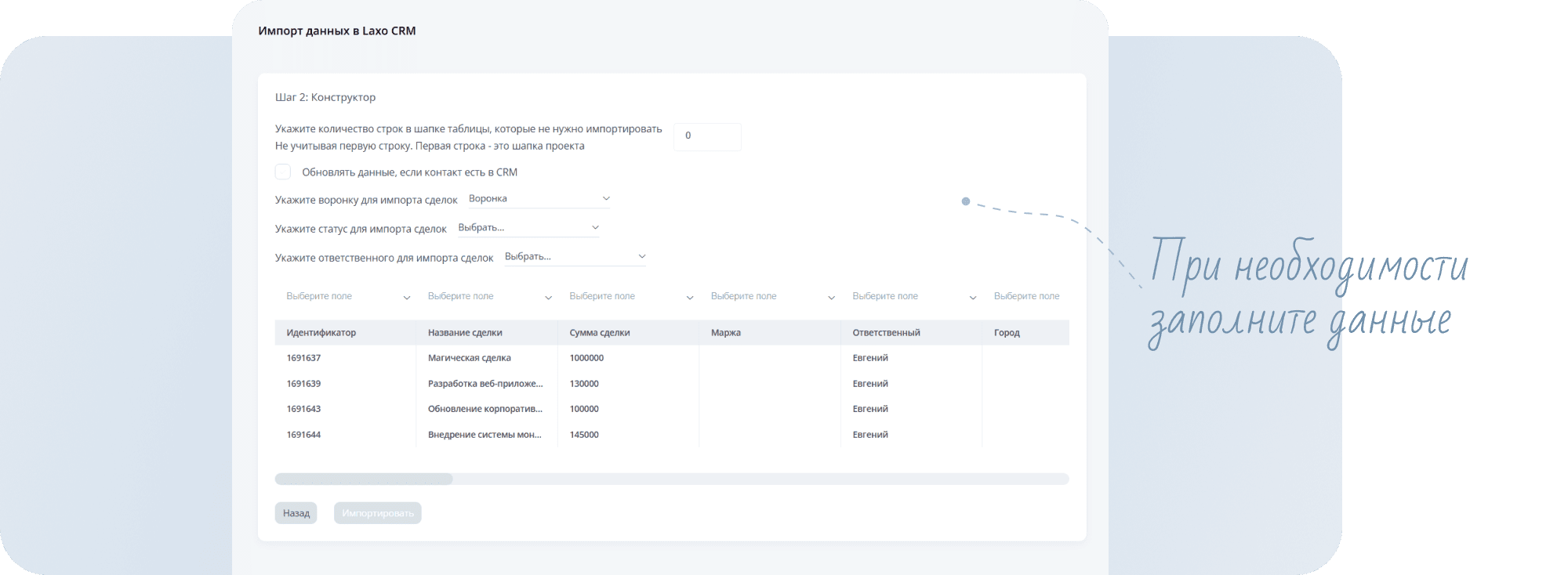
Если вы не нашли подходящее поле, вы можете создать своё в разделе
Дополнительные поля. Подробнее о создании поля можно прочитать здесь.
- После всех действий нажмите
Импортировать.
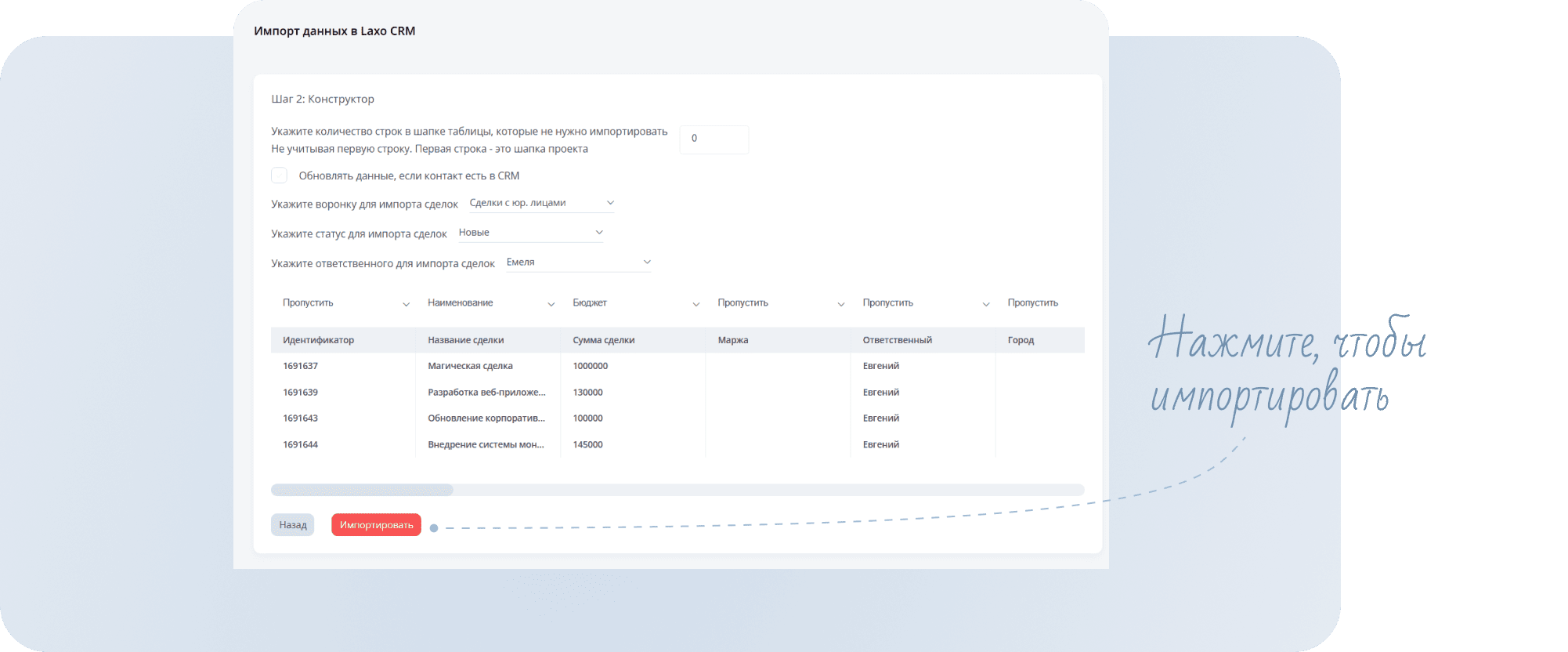
Перейдём к контактам.
- Для того чтобы импортировать контакты в laxo из OkoCRM, нажмите на три точки в правом верхнем углу и перейдите на страницу экспорта.
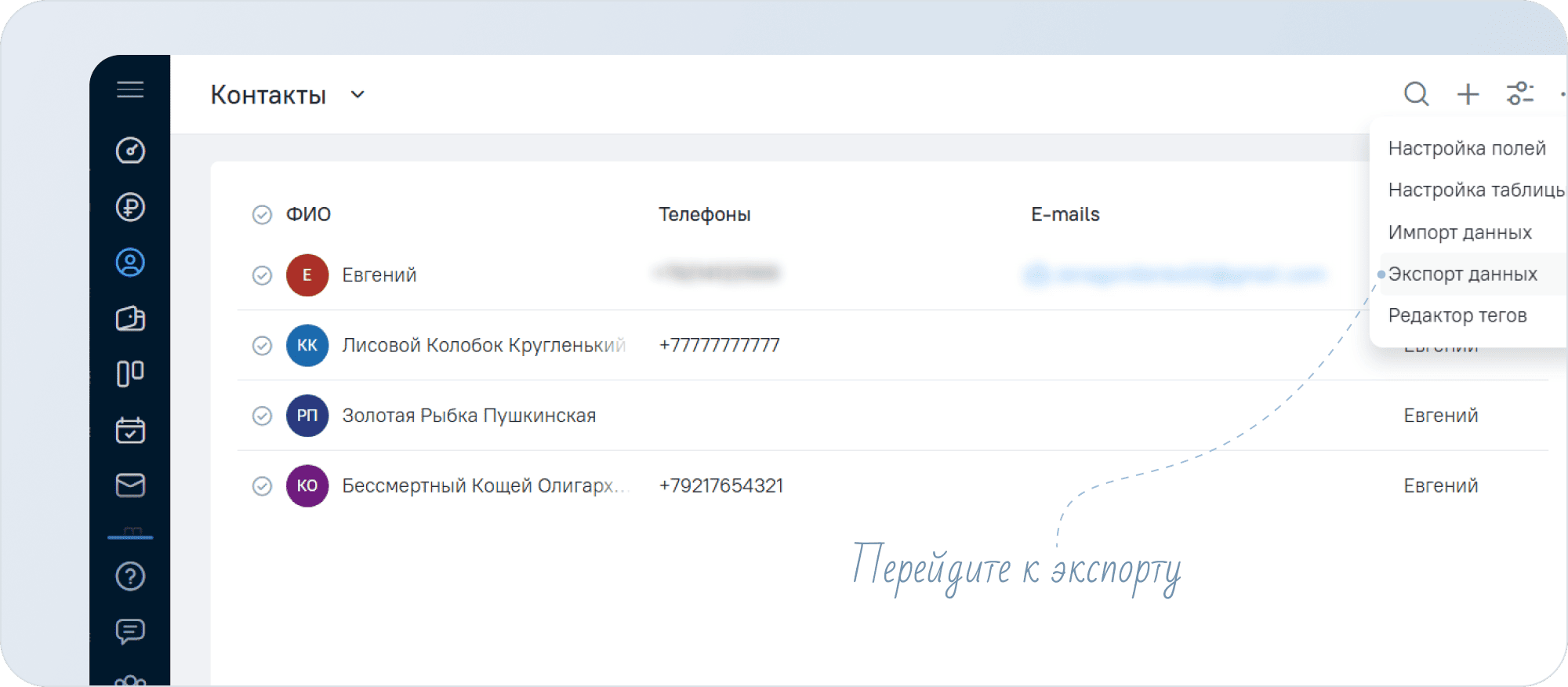
- Нажмите
Начать экспорти скачайте файл форматаcsv.
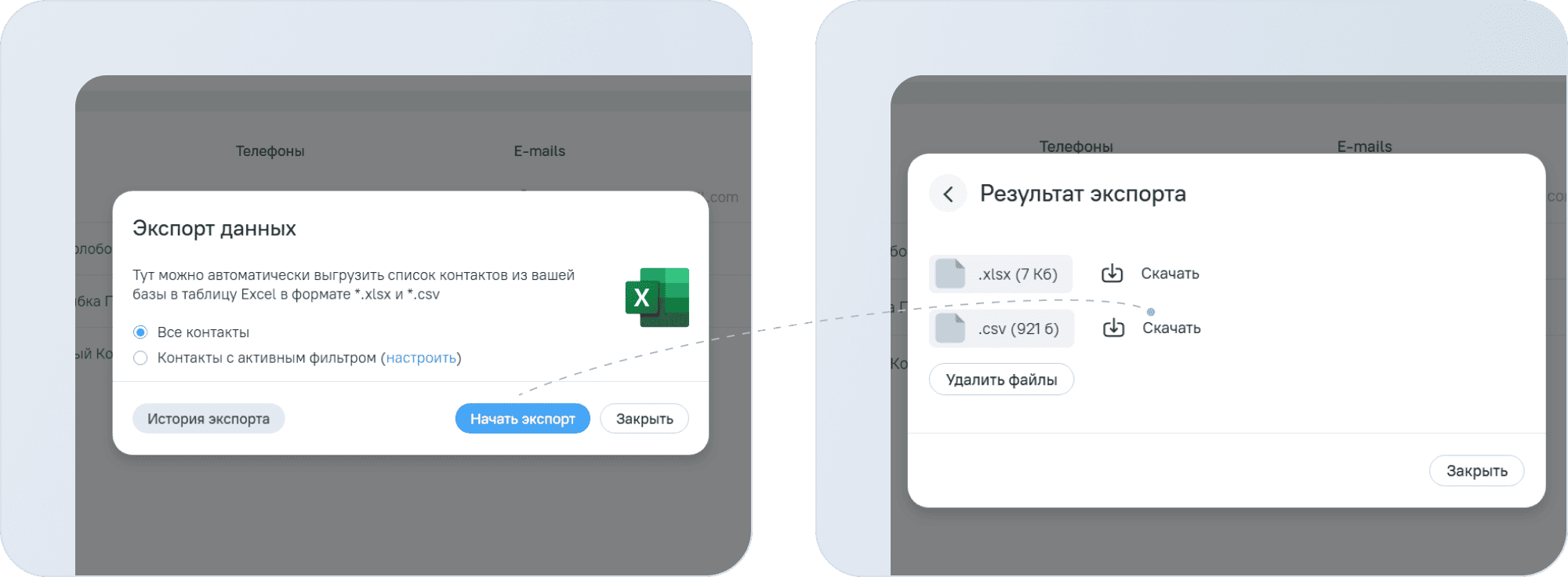
Обратите внимание: в laxo можно импортировать файлы только в форматах csv и xlsx. Если у вас файл другого формата, его необходимо конвертировать в один из поддерживаемых.
- Перейдите в laxo в раздел
Контакты. Кликните на три точки в правой части экрана наверху и нажмитеИмпортировать контакты.
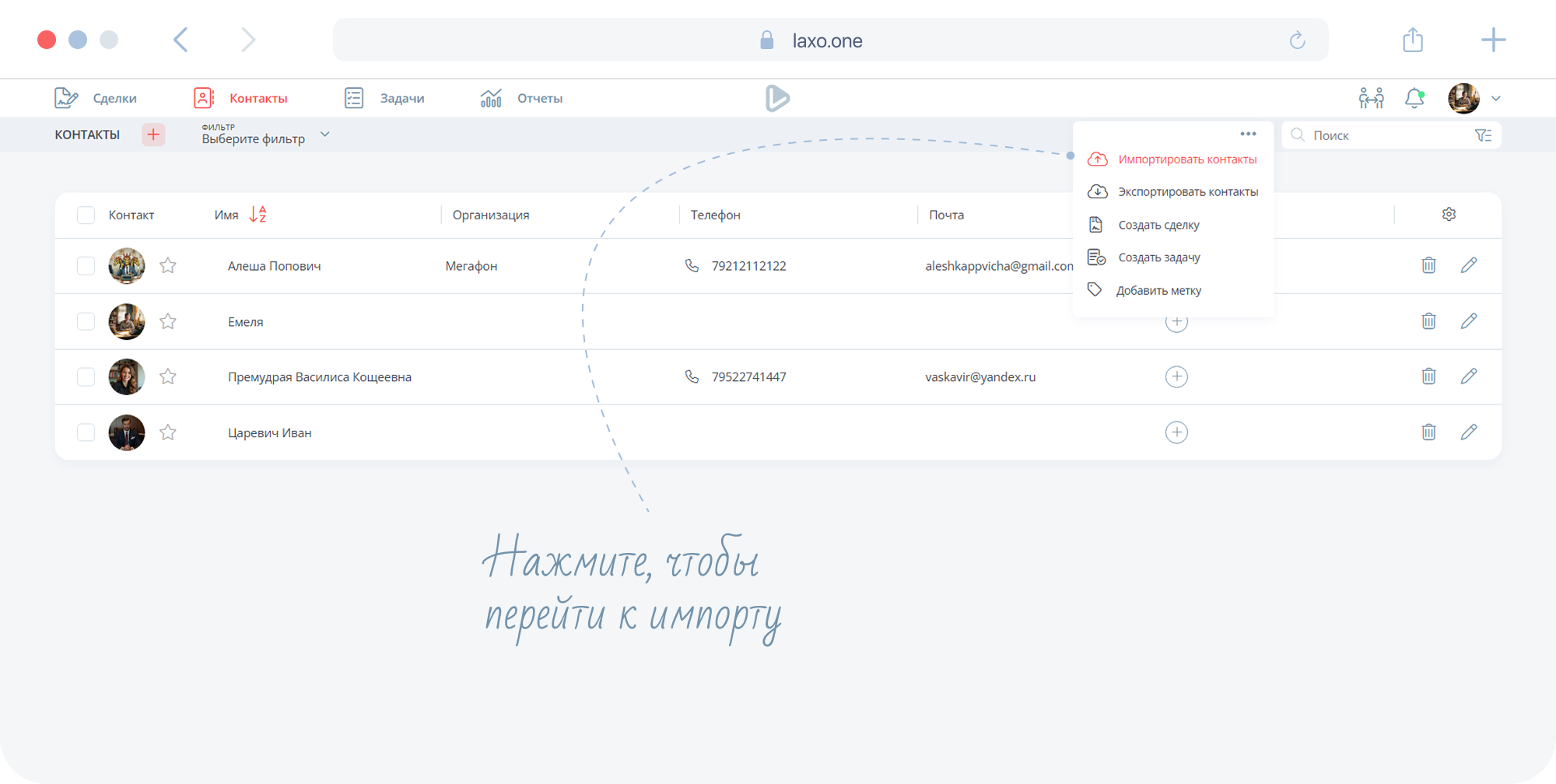
- На открывшейся странице загрузите файл для импорта. Нажмите
Далее.
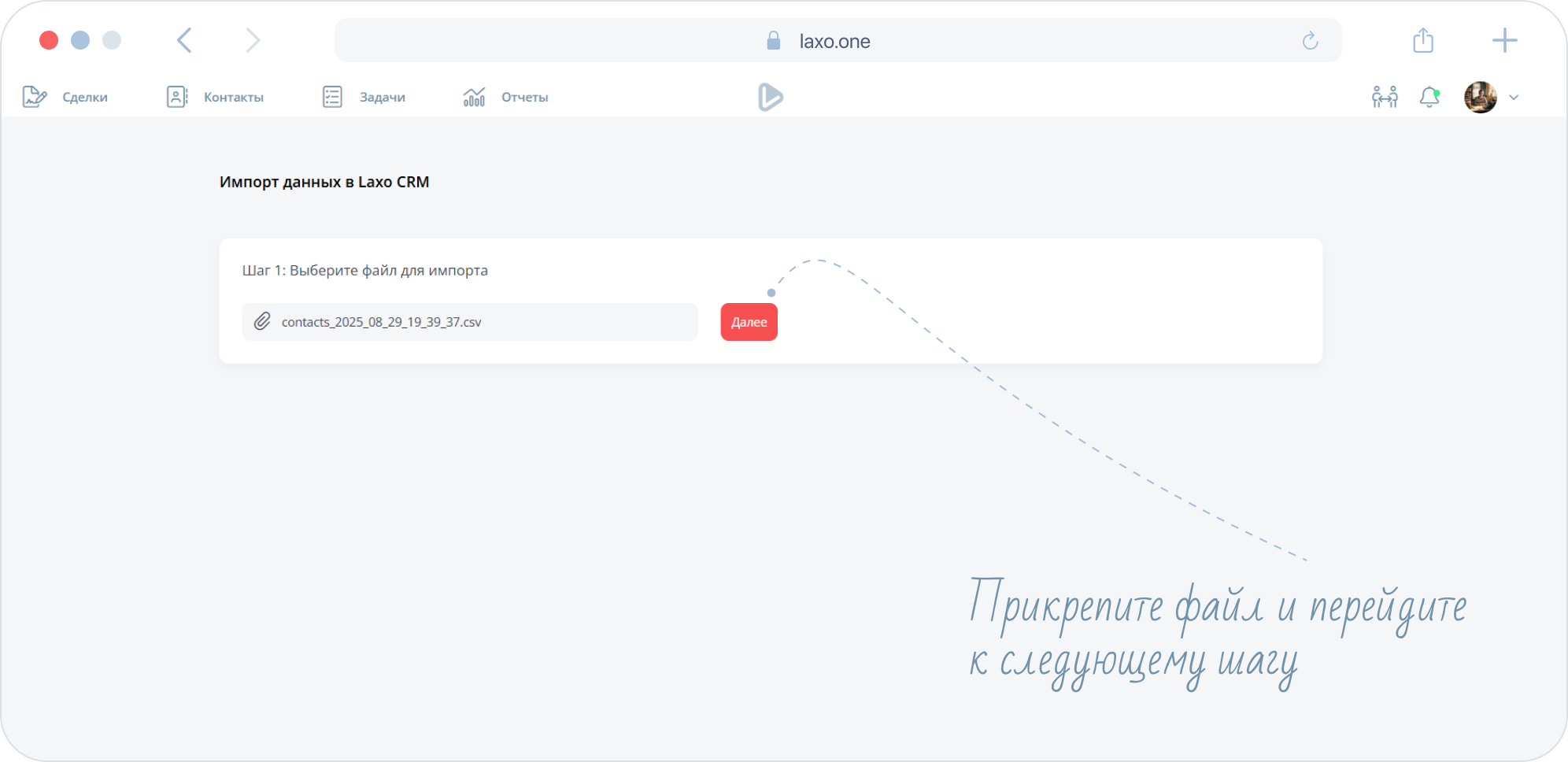
- Пользователям не всегда нужно переносить все данные. Поэтому мы просим вас указать количество строк в шапке таблицы, которые не нужно импортировать.
Вам необходимо дать название каждому столбцу данных, чтобы система поняла, в какое поле их переносить. Для этого кликните на строку Выберите поле и проставьте названия из списка. Если вы не хотите импортировать какой-либо столбец таблицы, выберите вариант Пропустить .
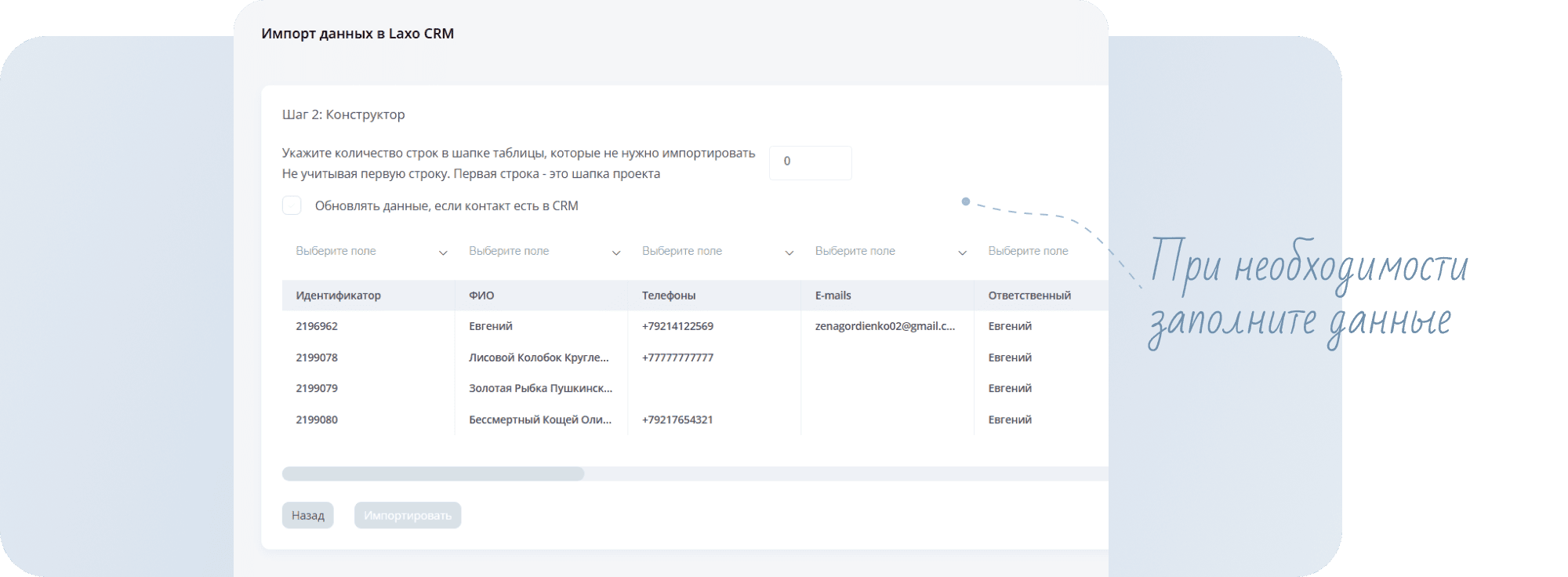
Если вы не нашли подходящее поле, вы можете создать своё в разделе
Дополнительные поля. Подробнее о создании поля можно прочитать здесь.
- После всех действий нажмите
Импортировать.